This is the Internet version of the User's guide. Print only for private use.
|
|
|
- Gabriel Mazurkiewicz
- 8 lat temu
- Przeglądów:
Transkrypt
1 Spis treści Pierwsze kroki... 6 Składanie... 6 Włączanie telefonu... 7 Pomoc w telefonie... 8 Ładowanie baterii... 9 Widok telefonu Przegląd menu Nawigacja Menedżer plików Język telefonu Wprowadzanie tekstu Nawiązywanie połączeń Nawiązywanie i odbieranie połączeń Kontakty Lista połączeń Szybkie wybieranie Poczta głosowa Sterowanie głosem Przekierowywanie połączeń Więcej niż jedno połączenie Moje numery Filtr połączeń Sony Ericsson K660i Zastrzeganie połączeń Wybieranie stałe Czas i koszt połączenia Wyświetlanie lub ukrywanie numeru swojego telefonu Przesyłanie wiadomości Wiadomości tekstowe Wiadomości obrazkowe Opcje wiadomości Szablony Wiadomości głosowe Moi znajomi Zdjęcia i wideo Aparat fotograficzny i rejestrator wideo Korzystanie z aparatu fotograficznego Ikony i ustawienia aparatu Skróty dotyczące aparatu Przesyłanie zdjęć Drukowanie z aparatu Zdjęcia i obrazki Spis treści 1
2 PhotoDJ i VideoDJ Motywy Rozrywka Stereofoniczny zestaw HF Odtwarzacz muzyczny Odtwarzacz wideo Regulacja odtwarzania muzyki i wideo Przesyłanie muzyki z komputera TrackID Radio PlayNow Dzwonki i melodie MusicDJ Rejestrator dźwięku Gry Aplikacje Łączność Ustawienia Nazwa telefonu Korzystanie z Internetu Kanały internetowe Technologia bezprzewodowa Bluetooth Korzystanie z kabla USB Synchronizacja Usługa aktualizacji Funkcje dodatkowe Tryb samolotowy Usługi lokalizacji Alarmy Kalendarz Notatki Zadania Profile Godzina i data Blokady Rozwiązywanie problemów Często zadawane pytania Komunikaty o błędach Ważne informacje Zasady bezpiecznej i efektywnej eksploatacji Umowa licencyjna użytkownika FCC Statement Declaration of Conformity for K660i Indeks Spis treści
3 Sony Ericsson K660i UMTS 2100 GSM 850/900/1800/1900 Niniejsza instrukcja obsługi została opublikowana przez firmę Sony Ericsson Mobile Communications AB lub lokalną firmę z nią stowarzyszoną bez żadnych gwarancji. W dowolnym momencie i bez uprzedzenia firma Sony Ericsson Mobile Communications AB może wprowadzać ulepszenia i zmiany wynikające z błędów typograficznych, niedokładności aktualnych informacji czy udoskonaleń programów lub sprzętu. Zmiany te będą uwzględniane w następnych wydaniach tej instrukcji obsługi. Wszelkie prawa zastrzeżone. Sony Ericsson Mobile Communications AB, 2007 Numer publikacji: Prosimy zwrócić uwagę, że niektóre usługi opisane w tej instrukcji obsługi nie są dostępne we wszystkich sieciach. Dotyczy to także międzynarodowego numeru alarmowego GSM 112. W przypadku wątpliwości, czy dana usługa jest dostępna czy nie, należy kontaktować się z operatorem sieci lub usługodawcą. Przed użyciem telefonu komórkowego należy przeczytać rozdziały Zasady bezpiecznej i efektywnej eksploatacji oraz Ograniczona gwarancja. Ten telefon komórkowy umożliwia pobieranie, zapisywanie i przekazywanie zawartości dodatkowej, na przykład dzwonków. Korzystanie z takiej zawartości może być ograniczone lub zabronione w związku z prawami osób trzecich, w tym w szczególności na skutek ograniczeń wynikających z odpowiednich przepisów o prawie autorskim. Pełną odpowiedzialność za zawartość dodatkową pobieraną do telefonu komórkowego lub przekazywaną z niego ponosi użytkownik, a nie firma Sony Ericsson. Przed skorzystaniem z jakiejkolwiek zawartości dodatkowej użytkownik powinien sprawdzić, czy ma właściwą licencję lub inne pozwolenie na zamierzony sposób wykorzystania. Firma Sony Ericsson nie gwarantuje dokładności, integralności ani jakości zawartości dodatkowej czy innej zawartości oferowanej przez inne podmioty. W żadnym przypadku firma Sony Ericsson nie ponosi jakiejkolwiek odpowiedzialności za niewłaściwe wykorzystanie zawartości dodatkowej lub innej zawartości oferowanej przez inne podmioty. Smart-Fit Rendering jest znakiem towarowym lub zarejestrowanym znakiem towarowym firmy ACCESS Co., Ltd. Bluetooth jest znakiem towarowym lub zarejestrowanym znakiem towarowym Bluetooth SIG, Inc., a użycie tych znaków przez firmę Sony Ericsson odbywa się na podstawie licencji. Logo ze szklaną kulką, PlayNow, MusicDJ, PhotoDJ, TrackID i VideoDJ są znakami towarowymi lub zarejestrowanymi znakami towarowymi firmy Sony Ericsson Mobile Communications AB. 3
4 Usługa TrackID wykorzystuje technologię Gracenote Mobile MusicID. Gracenote i Gracenote Mobile MusicID są znakami towarowymi lub zarejestrowanymi znakami towarowymi Gracenote, Inc. Sony, Memory Stick Micro i M2 są znakami towarowymi lub zastrzeżonymi znakami towarowymi firmy Sony Corporation. Google i Google Maps są znakami towarowymi lub zarejestrowanymi znakami towarowymi Google Inc. SyncML jest znakiem towarowym lub zarejestrowanym znakiem towarowym Open Mobile Alliance LTD. Ericsson jest znakiem towarowym lub zarejestrowanym znakiem towarowym firmy Telefonaktiebolaget LM Ericsson. Adobe Photoshop Album Starter Edition jest znakiem towarowym lub zarejestrowanym znakiem towarowym firmy Adobe Systems Incorporated w Stanach Zjednoczonych i innych krajach. Microsoft, ActiveSync, Windows, Outlook i Vista są zarejestrowanymi znakami towarowymi lub znakami towarowymi firmy Microsoft Corporation w USA i (lub) innych krajach. Metoda edycji T9 jest znakiem towarowym lub zastrzeżonym znakiem towarowym firmy Tegic Communications. Metoda edycji T9 jest licencjonowana na podstawie jednego lub kilku z następujących patentów: U.S. Pat. Nos. 5,818,437, 5,953,541, 5,187,480, 5,945,928 oraz 6,011,554; Canadian Pat. No. 1,331,057, United Kingdom Pat. No B; Hong Kong Standard Pat. No. HK ; Republic of Singapore Pat. No ; Euro.Pat. No ( ) DE/DK, FI, FR, IT, NL, PT, ES, SE, GB oraz chroniona dodatkowymi patentami lub zgłoszeniami patentowymi na całym świecie. Java i wszystkie powiązane znaki towarowe i logo są znakami towarowymi lub zastrzeżonymi znakami towarowymi firmy Sun Microsystems Inc. w Stanach Zjednoczonych i innych krajach. Umowa licencyjna użytkownika środowiska Sun Java J2ME. Ograniczenia: Oprogramowanie to poufny materiał chroniony prawem autorskim należącym do firmy Sun. Tytuł własności wszystkich kopii pozostaje w posiadaniu firmy Sun i/lub jej licencjodawców. Klient nie może modyfikować, dekompilować, dezasemblować, deszyfrować, ekstrahować ani w inny sposób odtwarzać kodu źródłowego Oprogramowania. Oprogramowania nie wolno dzierżawić, przekazywać ani udzielać na niego licencji, w całości ani w części. Przepisy eksportowe: Oprogramowanie, wraz z danymi technicznymi, podlega prawom kontroli eksportu Stanów Zjednoczonych, w tym ustawie U.S. Export Administration Act oraz związanym z nią przepisom i może podlegać przepisom eksportowym lub importowym innych krajów. Klient zgadza się ściśle przestrzegać wszystkich tych przepisów oraz potwierdza, że w zakresie jego odpowiedzialności jest uzyskanie licencji na eksport, reeksport lub import Oprogramowania. Oprogramowania nie wolno pobierać ani w inny sposób eksportować lub reeksportować (i) do obywateli lub osób przebywających w Iraku, Iranie, Korei Północnej, na Kubie, w Libii, Sudanie, Syrii (lista ta może się zmieniać co pewien czas) ani żadnego kraju objętego embargiem przez USA; ani (ii) do osób wymienionych na liście Departamentu Skarbu USA dotyczącej Specjalnych krajów przeznaczenia lub w tabeli zakazu zamówień (Table of Denial Orders) Departamentu Handlu USA. 4
5 Ograniczone prawa: Użycie, powielanie lub ujawnianie przez rząd Stanów Zjednoczonych podlega ograniczeniom przedstawionym w klauzulach Rights in Technical Data and Computer Software w ustawie DFARS (c) (1) (ii) i FAR (c) (2) według stosowności. Inne nazwy produktów i firm wymienione w niniejszej instrukcji mogą być znakami towarowymi swoich właścicieli. Wszelkie prawa, które nie zostały wyraźnie przyznane w tym dokumencie, są zastrzeżone. Wszelkie ilustracje mają charakter poglądowy i nie muszą odzwierciedlać faktycznego wyglądu telefonu. Symbole używane w instrukcji W tej instrukcji obsługi mogą być używane następujące symbole: Uwaga: Wskazówka Ostrzeżenie Usługa lub funkcja zależy od sieci lub abonamentu. Bardziej szczegółowe informacje można uzyskać od operatora sieci. > Przewiń i wybierz za pomocą klawisza wyboru lub klawisza nawigacyjnego. Zobacz Nawigacja na stronie 14. 5
6 Pierwsze kroki Składanie Jak włożyć baterię Przed rozpoczęciem korzystania z telefonu należy włożyć kartę SIM i baterię. Jak włożyć kartę SIM 1 Włóż baterię z etykietką do góry oraz tak, aby styki były skierowane do siebie. 2 Przesuń pokrywę baterii na miejsce. 1 Zdejmij pokrywę baterii, naciskając ją i odsuwając w sposób pokazany na rysunku. 2 Wsuń kartę SIM do gniazda złotymi stykami do dołu. 6 Pierwsze kroki
7 Włączanie telefonu Jak włączyć telefon Karta SIM Karta SIM (Subscriber Identity Module), którą otrzymuje się od operatora sieci, zawiera informacje na temat abonamentu. Przed włożeniem lub wyjęciem karty SIM należy zawsze wyłączyć telefon i odłączyć ładowarkę. Przed wyjęciem karty SIM z telefonu można zapisać na niej kontakty. Zobacz Jak skopiować nazwy lub nazwiska i numery na kartę SIM na stronie Naciśnij i przytrzymaj. 2 Wprowadź kod PIN karty SIM, jeśli jest wymagany, i wybierz OK. 3 Wybierz język. 4 Wybierz Kontyn. > Tak, aby skorzystać z kreatora konfiguracji podczas pobierania ustawień. Aby poprawić błąd popełniony podczas wprowadzania kodu PIN, naciśnij. PIN Do uaktywnienia usług w telefonie może być potrzebny kod PIN (Personal Identification Number). Kod PIN otrzymuje się od operatora sieci. Każda cyfra kodu PIN jest wyświetlana jako znak *, chyba że kod rozpoczyna się tymi samymi cyframi co numer alarmowy, na przykład 112 lub 911. Numer alarmowy można zobaczyć i połączyć się z nim bez wprowadzania kodu PIN. Jeśli trzy razy z rzędu zostanie wprowadzony niepoprawny kod PIN, nastąpi zablokowanie karty SIM. Zobacz Blokada karty SIM na stronie 71. Pierwsze kroki 7
8 Ekran startowy Ekran startowy pojawia się po włączeniu telefonu. Zobacz Korzystanie z obrazków i zdjęć na stronie 44. Tryb gotowości Po włączeniu telefonu i wpisaniu kodu PIN pojawia się nazwa operatora sieci. Jest to tak zwany tryb gotowości. Pomoc w telefonie W telefonie dostępna jest pomoc i informacje. Zobacz Nawigacja na stronie 14. Jak skorzystać z kreatora konfiguracji > Ustawienia > karta Ogólne > Kreator konfiguracji. 2 Wybierz jedną z opcji. Jak wyświetlić informacje o funkcjach Przewiń do funkcji i wybierz opcję Inform., jeśli jest dostępna. W niektórych przypadkach Inform. wyświetla się w menu Opcje. Jak wyświetlić demonstrację funkcji telefonu W trybie gotowości wybierz Menu > Rozrywka > Film pokazowy. Jak wyświetlić informacje o stanie W trybie gotowości naciśnij klawisz głośności w górę. 8 Pierwsze kroki
9 Ładowanie baterii W nowo kupionym telefonie bateria jest naładowana częściowo. Jak naładować baterię 2,5 godz. 1 Podłącz ładowarkę do telefonu. Pełne ładowanie baterii trwa około 2,5 h. Naciśnij dowolny klawisz, aby uaktywnić ekran. 2 Odłącz ładowarkę, odchylając wtyczkę do góry. Podczas ładowania można korzystać z telefonu. Baterię można ładować w dowolnej chwili, przez czas dłuższy i krótszy niż 2,5 h. Ładowanie można przerwać, nie uszkadzając baterii. Pierwsze kroki 9
10 Widok telefonu 1 Klawisz włączania/ wyłączania 2 Głośnik słuchawki 3 Ekran 4 Klawisze wyboru 5 Gniazdo karty pamięci 6 Przycisk nawiązywania połączeń 7 Klawisz menu czynności 8 Klawisz blokady klawiatury 9 Aparat fotograficzny do połączenia wideo 10 Przycisk kończenia połączeń 11 Klawisz C (Wyczyść) 12 Klawisz nawigacyjny 13 Klawisz wyciszania Zobacz internetowe skróty klawiaturowe na stronie Pierwsze kroki
11 14 Klawisze głośności i cyfrowego powiększenia aparatu 15 Główny aparat fotograficzny 16 Klawisz aparatu fotograficznego 17 Złącze ładowarki, zestawu HF i kabla USB Pierwsze kroki 11
12 Przegląd menu PlayNow * Internet* Rozrywka Usługi online* Gry TrackID Usługi lokalizacyjne VideoDJ PhotoDJ MusicDJ Sterowanie zdalne Nagraj dźwięk Film pokazowy Aparat Wiadomości Multimedia Napisz nową Przychodzące Kanały internet. Wersje robocze Wysyłane Elementy wysłane Elementy zapisane Moi znajomi* Poł. z pocztą głos. Szablony Porządkuj wiad. Ustawienia Alarmy Kontakty Radio Ja Nowy kontakt 12 Pierwsze kroki
13 Połączenia** Wszystkie Odebrane Wybrane Nieodebrane Organizator Menedżer plików** Aplikacje Połączenie wideo Kalendarz Zadania Notatki Synchronizacja Minutnik Stoper Kalkulator Pamięć kodów Ustawienia** Ogólne Profile Godzina i data Język Usługa aktualizacji Sterowanie głosem Nowe zdarzenia Skróty Tryb samolotowy Zabezpieczenia Kreator konfiguracji Ułatwienia dostępu* Status telefonu Ustawienia początk. Dźwięki i sygnały Głośność dzwonka Dzwonek Tryb cichy Dzwonek narastający Alarm wibracyjny Sygnał wiadomości Dźwięk klawiszy Wyświetlacz Tapeta Motywy Ekran startowy Wygaszacz ekranu Rozmiar zegara Jasność Edytuj nazwy linii* Połączenia Szybkie wybieranie Szybkie wyszukiwanie Przekierowania Przełącz na linię 2* Zarządzanie połącz. Czas i koszt* Pokaż lub ukryj nr Zestaw HF Łączność Bluetooth USB Nazwa telefonu Udostępnianie w sieci Synchronizacja Zarządz. telefonem Sieci komórkowe Ustaw. internetowe Opcje transm. strum. Ustawienia wiadom.* Akcesoria * Dostępność i działanie niektórych menu zależy od operatora, sieci i rodzaju abonamentu. ** Do poruszania się po kartach i podmenu służy klawisz nawigacyjny. Aby uzyskać więcej informacji, zobacz Nawigacja na stronie 14. Pierwsze kroki 13
14 Nawigacja Menu główne są wyświetlane w postaci ikon. Niektóre podmenu zawierają karty. Jak poruszać się po menu telefonu Środkowy klawisz nawigacyjny. 2 Do poruszania się po menu służy klawisz nawigacyjny. Jak wybrać czynności na ekranie Wybierz czynność wyświetlaną na dole ekranu, naciskając lewy lub prawy klawisz wyboru albo środkowy klawisz nawigacyjny. Jak wyświetlić opcje dotyczące elementu Wybierz Opcje, aby na przykład edytować. Jak przechodzić między kartami Aby przejść do karty, należy nacisnąć klawisz nawigacyjny w lewo lub w prawo. Jak powrócić do trybu gotowości Naciśnij. Jak zakończyć działanie funkcji Naciśnij. Jak poruszać się wśród multimediów > Multimed. 2 Naciśnij klawisz nawigacyjny z prawej strony, aby wybrać element. 3 Aby wrócić, naciśnij klawisz nawigacyjny po lewej stronie. Jak usuwać elementy Aby usuwać elementy, takie jak cyfry, litery, obrazy i dźwięki, naciśnij. Skróty Za pomocą skrótów klawiaturowych można przejść bezpośrednio do menu. Numeracja menu rozpoczyna się od lewej górnej ikony, rośnie od lewej do prawej, a następnie co kolejny wiersz. 14 Pierwsze kroki
15 Jak przejść bezpośrednio do menu głównego W trybie gotowości wybierz Menu i naciśnij,, lub. Jak korzystać ze skrótów klawisza nawigacyjnego W trybie gotowości naciśnij,, lub, aby przejść bezpośrednio do żądanej funkcji. Jak zmodyfikować skrót klawisza nawigacyjnego > Ustawienia > karta Ogólne > Skróty. 2 Przewiń do żądanej opcji i wybierz Edytuj. 3 Przewiń do opcji menu i wybierz Skrót. Menu czynności Menu czynności daje szybki dostęp do pewnych funkcji. Jak otworzyć menu czynności Naciśnij. Karty menu czynności Nowe zdarzen. nieodebrane połączenia i nowe wiadomości. Uruchom. aplik. lista aplikacji działających w tle. Moje skróty umożliwia dodanie ulubionych funkcji, aby mieć do nich łatwy dostęp. Internet szybki dostęp do Internetu. Menedżer plików Menedżer plików służy do porządkowania plików zapisanych w pamięci telefonu lub na karcie pamięci. Karta pamięci może być do nabycia osobno. Karta pamięci Telefon obsługuje kartę pamięci Memory Stick Micro (M2 ) oferującą więcej miejsca na dane w telefonie. Można ją wykorzystywać również jako przenośną kartę pamięci, stosowaną w obsługujących ją urządzeniach. Pierwsze kroki 15
16 Jak włożyć kartę pamięci Jak wyświetlić opcje karty pamięci > Organizator > Menedżer plików > karta Na karcie pamięci. 2 Wybierz Opcje. Posługiwanie się plikami Pliki można przenosić i kopiować między telefonem, komputerem a kartą pamięci. Pliki są zapisywane najpierw na karcie pamięci, a następnie w pamięci telefonu. Nierozpoznane pliki są zapisywane w folderze Inne. Otwórz pokrywę i włóż kartę pamięci złotymi stykami w górę. Jak wyjąć kartę pamięci Można tworzyć podfoldery, do których pliki będą przenoszone i kopiowane. Wybrać można kilka plików lub wszystkie pliki w folderze jednocześnie dotyczy to wszystkich folderów oprócz Gry i Aplikacje. Jeżeli pamięć jest zapełniona, usuń trochę plików, aby zwolnić miejsce. Karty menedżera plików Menedżer plików jest podzielony na trzy karty, a ikony wskazują miejsce zapisania plików. Otwórz pokrywę i naciśnij krawędź karty pamięci, aby ją zwolnić i wyjąć. 16 Wszystkie pliki cała zawartość w pamięci telefonu i na karcie pamięci W telefonie cała zawartość w pamięci telefonu Na karcie pamięci cała zawartość na karcie pamięci. Pierwsze kroki
17 Jak wyświetlić informacje o plikach > Organizator > Menedżer plików. 2 Znajdź plik i wybierz Opcje > Informacje. Jak przenieść plik w menedżerze plików > Organizator > Menedżer plików. 2 Znajdź plik i wybierz Opcje > Zarządzaj plikiem > Przenieś. 3 Wybierz jedną z opcji. Jak wybrać więcej niż jeden plik w folderze > Organizator > Menedżer plików. 2 Przewiń do folderu i wybierz Otwórz. 3 Wybierz Opcje > Zaznacz > Zaznacz kilka. 4 Przewiń do każdego oznaczanego pliku i wybierz Zaznacz. Jak usunąć plik z menedżera plików > Organizator > Menedżer plików. 2 Znajdź plik, a następnie naciśnij. Język telefonu W telefonie można wybrać używany język. Jak zmienić język telefonu > Ustawienia > karta Ogólne > Język > Język telefonu. 2 Wybierz jedną z opcji. Wprowadzanie tekstu Do wprowadzania tekstu można używać metody edycji za pomocą kolejnych naciśnięć lub metody T9. W metodzie edycji T9 jest używany wbudowany słownik. Jak zmienić metodę wprowadzania tekstu Podczas wpisywania tekstu naciśnij i przytrzymaj. Jak przełączać się między wielkimi a małymi literami Podczas wpisywania tekstu naciśnij. Jak wprowadzać cyfry Podczas wpisywania tekstu naciśnij i przytrzymaj. Pierwsze kroki 17
18 Jak wprowadzać kropki i przecinki Podczas wpisywania tekstu naciśnij. Jak wpisywać tekst metodą edycji T9 1 W trybie gotowości wybierz na przykład Menu > Wiadomości > Napisz nową > Wiad. tekstowa. 2 Jeżeli nie wyświetla się, naciśnij i przytrzymaj, aby zmienić metodę wpisywania tekstu na T9. 3 Każdy klawisz naciska się tylko raz, nawet jeśli potrzebna litera nie jest pierwszą literą na klawiszu. Na przykład aby napisać wyraz Jane, naciśnij klawisze,,,. Wprowadź cały wyraz, zanim spojrzysz na propozycje. 4 Aby wyświetlić propozycje, użyj lub. 5 Naciśnij, aby zaakceptować propozycję. Jak wprowadzać tekst metodą kolejnych naciśnięć 1 W trybie gotowości wybierz na przykład Menu > Wiadomości > Napisz nową > Wiad. tekstowa. 2 Jeżeli wyświetla się, naciśnij i przytrzymaj, aby zmienić metodę wpisywania tekstu na metodę kolejnych naciśnięć. 3 Naciskaj klawisze, aż pojawi się żądana litera. 4 Po napisaniu wyrazu naciśnij, aby dodać spację. Jak dodać wyrazy do wbudowanego słownika 1 Wprowadzając tekst metodą T9, wybierz Opcje > Pisownia wyrazu. 2 Napisz wyraz metodą kolejnych naciśnięć i wybierz Wstaw. 18 Pierwsze kroki
19 Nawiązywanie połączeń Nawiązywanie i odbieranie połączeń Telefon musi być włączony i znajdować się w zasięgu sieci. Jak nawiązać połączenie 1 W trybie gotowości wpisz numer telefonu (w razie potrzeby z podaniem międzynarodowego kodu kraju i numeru kierunkowego). 2 Naciśnij. Zobacz Połączenia wideo na stronie 20. Numery można wybierać z kontaktów oraz z listy połączeń. Zobacz Kontakty na stronie 21 oraz Lista połączeń na stronie 25. Połączenia można także nawiązywać głosowo. Zobacz Sterowanie głosem na stronie 26. Jak zakończyć połączenie Naciśnij. Jak nawiązać połączenie międzynarodowe 1 W trybie gotowości naciśnij, aż pojawi się znak +. 2 Wprowadź kod kraju, numer kierunkowy (bez początkowego zera) i numer telefonu. 3 Naciśnij. Jak ponownie wybrać numer Gdy pojawi się pytanie Ponowić próbę?, wybierz Tak. Podczas oczekiwania na połączenie nie należy trzymać telefonu przy uchu. W momencie uzyskania połączenia telefon emituje głośny sygnał dźwiękowy. Jak odebrać połączenie Naciśnij. Jak odrzucić połączenie Naciśnij. Jak zmienić głośność słuchawki podczas połączenia Naciśnij klawisz głośności w górę lub w dół. Jak wyłączyć mikrofon podczas rozmowy 1 Naciśnij i przytrzymaj. 2 Naciśnij i przytrzymaj ponownie, aby wznowić. Jak w trakcie połączenia włączyć głośnik Wybierz Wł. gł. Podczas korzystania z głośnika nie należy trzymać telefonu przy uchu. Może to spowodować uszkodzenie słuchu. Nawiązywanie połączeń 19
20 Jak wyświetlić połączenia nieodebrane w trybie gotowości Naciśnij, aby otworzyć listę połączeń. Sieci Telefon automatycznie przełącza się między sieciami GSM i 3G (UMTS) w zależności od ich dostępności. Niektórzy operatorzy umożliwiają ręczne przełączanie sieci. Jak przełączać się ręcznie między sieciami > Ustawienia > karta Łączność > Sieci komórkowe > Sieci GSM/3G. 2 Wybierz jedną z opcji. Połączenia alarmowe Telefon obsługuje międzynarodowe numery alarmowe, np. 112 i 911. Tych numerów można używać do nawiązywania połączeń alarmowych w dowolnym kraju, z kartą SIM lub bez niej, jeżeli tylko telefon znajduje się w zasięgu sieci 3G (UMTS) lub GSM. W niektórych krajach mogą być używane inne numery alarmowe. Z tego względu operator sieci może zapisać na karcie SIM dodatkowe, lokalne numery alarmowe. Jak nawiązać połączenie alarmowe W trybie gotowości wprowadź numer 112 (międzynarodowy numer alarmowy) i naciśnij. Jak wyświetlić lokalne numery alarmowe > Kontakty. 2 Przewiń do Nowy kontakt i wybierz Opcje > Numery specjalne > Numery alarmowe. Połączenia wideo Podczas rozmowy można oglądać na ekranie twarz rozmówcy. Obie strony muszą mieć abonament obejmujący usługę 3G (UMTS) i znajdować się w zasięgu sieci 3G (UMTS). Usługa 3G (UMTS) jest dostępna, gdy wyświetla się. Jak nawiązać połączenie wideo 1 W trybie gotowości wpisz numer telefonu (w razie potrzeby z podaniem międzynarodowego kodu kraju i numeru kierunkowego). 2 Wybierz Opcje > Nawiąż poł. wideo. Jak użyć powiększenia podczas wychodzącego połączenia wideo Naciśnij lub. 20 Nawiązywanie połączeń
21 Jak wyświetlić opcje połączenia wideo Podczas połączenia wybierz Opcje. Kontakty Nazwiska i numery oraz informacje osobiste można zapisywać w menu Kontakty. Informacje można zapisywać w pamięci telefonu lub na karcie SIM. Kontakty domyślne Można wybrać, które informacje o kontaktach mają być wyświetlane domyślnie. Jeśli jako opcję domyślną wybrano Kontakty, są wyświetlane wszystkie informacje zapisane w folderze Kontakty. Jeśli jako domyślny zostanie wybrany widok Kontakty z SIM, będą w nim pokazywane wyłącznie nazwy lub imiona i nazwiska oraz numery zapisane na karcie SIM. Jak wybrać kontakty domyślne > Kontakty. 2 Przewiń do Nowy kontakt i wybierz Opcje > Zaawansowane > Domyślne kontakty. 3 Wybierz jedną z opcji. Kontakty w pamięci telefonu Kontakty w pamięci telefonu mogą zawierać nazwiska, numery i informacje osobiste. Są one zapisywane w pamięci telefonu. Jak dodać kontakt do pamięci telefonu > Kontakty. 2 Przewiń do Nowy kontakt i wybierz Dodaj. 3 Wprowadź nazwę lub nazwisko i wybierz OK. 4 Wprowadź numer i wybierz OK. 5 Wybierz opcję numeru. 6 Przechodź między kartami i wybieraj odpowiednie pola, aby wprowadzić dodatkowe informacje. 7 Wybierz Zapisz. Nawiązywanie połączeń z kontaktami Jak nawiązać połączenie z kontaktem w pamięci telefonu > Kontakty. 2 Przewiń do kontaktu i naciśnij. Aby przejść bezpośrednio do kontaktu, w trybie gotowości naciśnij i przytrzymaj. Nawiązywanie połączeń 21
22 Jak zadzwonić do kontaktu z karty SIM z poziomu kontaktów w pamięci telefonów > Kontakty. 2 Przewiń do Nowy kontakt i wybierz Opcje > Kontakty z SIM. 3 Przewiń do kontaktu i naciśnij. Jak nawiązać połączenie przy użyciu Szybkiego wyszukiwania 1 W trybie gotowości naciśnij, aby wprowadzić nazwę lub numer telefonu kontaktu. Na liście zostaną wyświetlone wszystkie pozycje pasujące do danej sekwencji cyfr lub liter. 2 Przewiń do kontaktu lub numeru telefonu i naciśnij. Jak włączyć lub wyłączyć Szybkie wyszukiwanie > Ustawienia > karta Połączenia > Szybkie wyszukiwanie. 2 Wybierz jedną z opcji. Edycja kontaktów Jak dodać informacje do kontaktu w pamięci telefonu > Kontakty. 2 Przewiń do kontaktu i wybierz Opcje > Edytuj kontakt. 3 Przewiń karty i wybierz Dodaj. 4 Wybierz opcję i element do dodania. 5 Wybierz Zapisz. Jeśli abonament obejmuje usługę identyfikacji abonenta (CLI), można przypisać różne dzwonki różnym rozmówcom. Jak skopiować nazwy lub nazwiska i numery do kontaktów w pamięci telefonu > Kontakty. 2 Przewiń do Nowy kontakt i wybierz Opcje > Zaawansowane > Kopiuj z karty SIM. 3 Wybierz jedną z opcji. Jak skopiować nazwy lub nazwiska i numery na kartę SIM > Kontakty. 2 Przewiń do Nowy kontakt i wybierz Opcje > Zaawansowane > Kopiuj do SIM. 3 Wybierz jedną z opcji. Skopiowanie kontaktów z telefonu na kartę SIM spowoduje, że wszystkie informacje na karcie SIM zostaną zastąpione. 22 Nawiązywanie połączeń
23 Jak automatycznie zapisywać nazwy bądź nazwiska i numery telefonów na karcie SIM > Kontakty. 2 Przewiń do Nowy kontakt i wybierz Opcje > Zaawansowane > Autozapis na SIM. 3 Wybierz jedną z opcji. Jak zapisać kontakty na karcie pamięci > Kontakty. 2 Przewiń do Nowy kontakt i wybierz Opcje > Zaawansowane > Kopia na karcie pam. Kontakty na karcie SIM Kontakty na karcie SIM mogą zawierać tylko nazwy lub imiona i nazwiska oraz numery. Są one zapisywane na karcie SIM. Jak dodać kontakt do karty SIM > Kontakty. 2 Przewiń do Nowy kontakt i wybierz Dodaj. 3 Wprowadź nazwę lub nazwisko i wybierz OK. 4 Wprowadź numer i wybierz OK. 5 Wybierz opcję numeru i dodaj więcej informacji, jeśli jest to możliwe. 6 Wybierz Zapisz. Jak nawiązać połączenie z kontaktem na karcie SIM > Kontakty. 2 Przewiń do kontaktu i naciśnij. Usuwanie kontaktów Jak usunąć kontakt > Kontakty. 2 Przewiń do kontaktu i naciśnij. Jak usunąć wszystkie kontakty z pamięci telefonu > Kontakty. 2 Przewiń do Nowy kontakt i wybierz Opcje > Zaawansowane > Usuń wszys. kontakty. Wysyłanie kontaktów Jak wysłać kontakt > Kontakty. 2 Przewiń do kontaktu i wybierz Opcje > Wyślij kontakt. 3 Wybierz metodę przesyłania. Nawiązywanie połączeń 23
24 Sprawdź, czy urządzenie odbiorcze obsługuje wybraną metodę przesyłania. Sortowanie kontaktów Jak wybrać kolejność sortowania kontaktów > Kontakty. 2 Przewiń do Nowy kontakt i wybierz Opcje > Zaawansowane > Kolejność sortowania. 3 Wybierz jedną z opcji. Stan pamięci Liczba kontaktów, które można zapisać w telefonie lub na karcie SIM, zależy od ilości dostępnej pamięci. Jak obejrzeć stan pamięci > Kontakty. 2 Przewiń do Nowy kontakt i wybierz Opcje > Zaawansowane > Stan pamięci. Synchronizacja kontaktów Kontakty można synchronizować z serwerem Microsoft Exchange Server (Microsoft Outlook ). Aby uzyskać więcej informacji, zobacz Synchronizacja na stronie 62. Ja W telefonie można wprowadzić informacje o sobie, aby na przykład móc wysłać wizytówkę. Jak wprowadzić informacje o sobie > Kontakty. 2 Przewiń do Ja i wybierz Otwórz. 3 Przewiń do wybranej opcji i dokonaj edycji informacji. 4 Wybierz Zapisz. Jak dodać własną wizytówkę > Kontakty. 2 Przewiń do Ja i wybierz Otwórz. 3 Przewiń do Moje dane kont. i wybierz Dodaj > Utwórz nową. 4 Przechodź między kartami i wybieraj odpowiednie pola, aby wprowadzić dodatkowe informacje. 5 Wprowadź informacje i wybierz Zapisz. Aby wprowadzić symbol, wybierz Opcje > Dodaj symbol > Wstaw. Jak wysłać własną wizytówkę > Kontakty. 2 Przewiń do Ja i wybierz Otwórz. 3 Przewiń do Moje dane kont. i wybierz Wyślij. 24 Nawiązywanie połączeń
25 4 Wybierz metodę przesyłania. Sprawdź, czy urządzenie odbiorcze obsługuje wybraną metodę przesyłania. Grupy W celu przesyłania wiadomości można utworzyć grupę numerów telefonicznych i adresów w folderze Kontakty. Zobacz Przesyłanie wiadomości na stronie 33. Ponadto grup (z numerami telefonicznymi) można używać przy tworzeniu list akceptowanych rozmówców. Zobacz Filtr połączeń na stronie 30. Jak utworzyć grupę numerów i adresów > Kontakty. 2 Przewiń do Nowy kontakt i wybierz Opcje > Grupy. 3 Przewiń do Nowa grupa i wybierz Dodaj. 4 Wprowadź nazwę grupy i wybierz Kontyn. 5 Przewiń do Nowy i wybierz Dodaj. 6 Przewiń do każdego numeru telefonu lub adresu , który chcesz zaznaczyć, i wybierz Zaznacz. 7 Wybierz Kontyn. > Gotowe. Lista połączeń Na temat niedawnych połączeń można wyświetlić wskazówki i informacje. Jak nawiązać połączenie z numerem z listy połączeń 1 W trybie gotowości naciśnij i przewiń do wybranej karty. 2 Przewiń do nazwiska lub numeru i naciśnij. Jak dodać numer z listy połączeń do kontaktów 1 W trybie gotowości naciśnij i przewiń do wybranej karty. 2 Przewiń do numeru i wybierz Zapisz. 3 Wybierz Nowy kontakt, aby utworzyć nowy kontakt, lub wybierz istniejący kontakt, do którego zostanie dodany numer. Jak wyczyścić listę połączeń 1 W trybie gotowości naciśnij. 2 Przewiń do karty Wszystkie i wybierz Opcje > Usuń wszystkie. Szybkie wybieranie Funkcja szybkiego wybierania umożliwia wybór dziewięciu kontaktów, z którymi można szybko nawiązać połączenie. Kontakty te można zapisać na pozycjach 1 9. Nawiązywanie połączeń 25
26 Jak dodać kontakty do numerów szybkiego wybierania > Kontakty. 2 Przewiń do Nowy kontakt i wybierz Opcje > Szybkie wybieranie. 3 Znajdź numer pozycji i wybierz Dodaj. 4 Wybierz kontakt. Jak korzystać z funkcji szybkiego wybierania W trybie gotowości wprowadź numer pozycji i naciśnij. Poczta głosowa Jeśli abonament obejmuje usługę poczty głosowej, w sytuacjach, gdy użytkownik nie może odebrać połączenia, rozmówcy mogą zostawić wiadomość głosową. Jak wprowadzić numer poczty głosowej > Wiadomości > Ustawienia > Nr poczty głosowej. 2 Wprowadź numer i wybierz OK. Jak wywołać usługę poczty głosowej W trybie gotowości naciśnij i przytrzymaj. Sterowanie głosem Tworząc polecenia głosowe, można korzystać z następujących funkcji: Wybierać głosem nawiązywać połączenie, wypowiadając odpowiednią nazwę. Uaktywniać wybieranie głosem przez wypowiedzenie magicznego słowa. Odbierać i odrzucać połączenia podczas korzystania z zestawu HF. Jak nagrać polecenie głosowe, używając wybierania głosem 1 W trybie gotowości wybierz Menu > Ustawienia > karta Ogólne > Sterowanie głosem > Wybieranie głosowe > Uaktywnij. 2 Wybierz Tak > Nowe polecenie głos., a następnie wybierz kontakt. Jeżeli kontakt ma więcej niż jeden numer, wybierz numer, do którego chcesz dodać polecenie głosowe. 3 Nagraj polecenie głosowe, na przykład Komórka Marka. 4 Postępuj zgodnie z wyświetlanymi instrukcjami. Poczekaj na sygnał i wypowiedz polecenie do nagrania. Polecenie głosowe zostanie odtworzone. 26 Nawiązywanie połączeń
27 5 Jeśli nagranie jest dobre, wybierz Tak. Jeżeli nie, wybierz Nie i powtórz krok 3 oraz 4. Polecenia głosowe są zapisywane tylko w pamięci telefonu. Nie można ich używać w innym telefonie. Jak ponownie nagrać polecenie głosowe > Ustawienia > karta Ogólne > Sterowanie głosem > Wybieranie głosowe > Edytuj nazwy. 2 Przewiń do polecenia i wybierz Opcje > Zastąp etyk. głos. 3 Poczekaj na sygnał i wypowiedz polecenie. Wybieranie głosem Nagraną nazwę kontaktu można słyszeć, gdy przychodzi połączenie od tego kontaktu. Jak wybierać głosem 1 W trybie gotowości naciśnij i przytrzymaj klawisz głośności. 2 Poczekaj na sygnał i wypowiedz nagraną wcześniej nazwę, na przykład Komórka Marka. Nazwa zostanie odtworzona i rozpocznie się nawiązywanie połączenia. Magiczne słowo Można nagrać polecenie głosowe i używać go jako magicznego słowa do uaktywniania wybierania głosem bez naciskania jakichkolwiek klawiszy. Podczas używania magicznego słowa do telefonu musi być podłączony zestaw HF. Należy wybrać długie, nietypowe słowo lub frazę, które można łatwo odróżnić od mowy w tle. Funkcji tej nie obsługuje zestaw HF Bluetooth. Jak uaktywnić i nagrać magiczne słowo 1 W trybie gotowości wybierz Menu > Ustawienia > karta Ogólne > Sterowanie głosem > Magiczne słowo > Uaktywnij. 2 Postępuj zgodnie z wyświetlanymi instrukcjami i wybierz Kontyn. Poczekaj na sygnał i wypowiedz swoje magiczne słowo. 3 Wybierz Tak, aby zaakceptować nagranie, lub Nie, aby je powtórzyć. 4 Postępuj zgodnie z wyświetlanymi instrukcjami i wybierz Kontyn. 5 Wybierz środowiska, w których magiczne słowo ma być uaktywniane. Nawiązywanie połączeń 27
28 Jak nawiązać połączenie przy użyciu magicznego słowa 1 W trybie gotowości sprawdź, czy widać. 2 Wypowiedz magiczne słowo. 3 Poczekaj na sygnał i wypowiedz polecenie głosowe. Odbieranie głosem Podczas korzystania z zestawu HF można odbierać i odrzucać połączenia, używając głosu. Jak uaktywnić odbieranie głosem i nagrać polecenia odbierania głosem 1 W trybie gotowości wybierz Menu > Ustawienia > karta Ogólne > Sterowanie głosem > Odbieranie głosowe > Uaktywnij. 2 Postępuj zgodnie z wyświetlanymi instrukcjami i wybierz Kontyn. Poczekaj na sygnał i powiedz Odbierz lub inne słowo. 3 Wybierz Tak, aby zaakceptować nagranie, lub Nie, aby je powtórzyć. 4 Postępuj zgodnie z wyświetlanymi instrukcjami i wybierz Kontyn. Poczekaj na sygnał i powiedz Zajęte lub inne słowo. 5 Wybierz Tak, aby zaakceptować nagranie, lub Nie, aby je powtórzyć. 6 Postępuj zgodnie z wyświetlanymi instrukcjami i wybierz Kontyn. 7 Wybierz środowiska, w których odbieranie głosem ma być uaktywniane. Jak odebrać połączenie, używając poleceń głosowych Powiedz Odbierz. Jak odrzucić połączenie, używając poleceń głosowych Powiedz Zajęte. Przekierowywanie połączeń Połączenia można przekierowywać na inny numer, na przykład numer poczty głosowej. Gdy używa się funkcji Zastrzeganie, niektóre opcje przekierowania są niedostępne. Zobacz Zastrzeganie połączeń na stronie 31. Jak przekierowywać połączenia > Ustawienia > karta Połącz. > Przekierowania. 2 Wybierz typ połączenia i jedną z opcji przekierowania. 3 Wybierz Uaktywnij. 4 Wprowadź numer, na który chcesz przekierowywać połączenia, i wybierz OK. 28 Nawiązywanie połączeń
29 Więcej niż jedno połączenie Telefon może obsługiwać więcej niż jedno połączenie naraz. Na przykład można zawiesić aktywne połączenie i nawiązać lub odebrać drugie. Można również przełączać się między dwoma połączeniami. Bez zakończenia jednego z dwóch pierwszych połączeń nie można odebrać trzeciego połączenia. Połączenia oczekujące Gdy jest używana usługa połączeń oczekujących, drugie połączenie jest sygnalizowane dźwiękiem. Jak uaktywnić usługę połączeń oczekujących W trybie gotowości wybierz Menu > Ustawienia > karta Połącz. > Zarządzanie połącz. > Połącz. oczekujące > Uaktywnij. Jak nawiązać drugie połączenie 1 Podczas połączenia wybierz Opcje > Zawieś połączenie. Spowoduje to zawieszenie aktywnego połączenia. 2 Wybierz Opcje > Drugie połączenie. 3 Wprowadź numer, z którym chcesz się połączyć, i naciśnij. Jak odebrać drugie połączenie Podczas połączenia naciśnij. Spowoduje to zawieszenie aktywnego połączenia. Jak odrzucić drugie połączenie Podczas połączenia naciśnij i kontynuuj połączenie aktywne. Jak zakończyć aktywne połączenie i odebrać drugie połączenie Podczas połączenia wybierz Zastąp poł. aktyw. Obsługa dwóch połączeń głosowych Telefon może obsługiwać jednocześnie połączenia aktywne i zawieszone. Jak przełączyć się między dwoma połączeniami Podczas połączenia naciśnij. Jak złączyć dwa połączenia Podczas połączenia wybierz Opcje > Przyłącz rozmowy. Jak połączyć dwa połączenia Podczas połączenia wybierz Opcje > Przekaż połączen. Połączenia użytkownika z oboma rozmówcami zostaną przerwane. Nawiązywanie połączeń 29
30 Jak zakończyć aktywne połączenie i powrócić do połączenia zawieszonego Najpierw naciśnij, a następnie. Połączenia konferencyjne W połączeniu konferencyjnym można rozmawiać jednocześnie z maksymalnie pięcioma osobami. Jak dodać nowego uczestnika 1 Podczas połączenia wybierz Opcje > Zawieś. Złączone połączenia zostaną zawieszone. 2 Wybierz Opcje > Drugie połączenie. 3 Wprowadź numer, z którym chcesz się połączyć, i naciśnij. 4 Wybierz Opcje > Przyłącz rozmowy, aby dodać nowego uczestnika. 5 Powtórz opisaną procedurę, aby dodać kolejnych uczestników. Jak rozłączyć uczestnika 1 Wybierz Opcje > Rozłącz uczestn. 2 Wybierz rozłączanego uczestnika. Jak przeprowadzić prywatną rozmowę 1 Podczas połączenia wybierz Opcje > Rozmawiaj z i zaznacz uczestnika, z którym chcesz rozmawiać. 2 Aby wznowić połączenie konferencyjne, wybierz Opcje > Przyłącz rozmowy. Moje numery Własne numery telefonów można wyświetlać, dodawać i edytować. Jak sprawdzić swoje numery telefonów > Kontakty. 2 Przewiń do Nowy kontakt i wybierz Opcje > Numery specjalne > Moje numery. 3 Wybierz jedną z opcji. Filtr połączeń Można ustawić odbieranie połączeń nawiązywanych tylko z niektórych numerów telefonów. Jak dodać numery do listy akceptowanych rozmówców 1 W trybie gotowości wybierz Menu > Ustawienia > karta Połącz. > Zarządzanie połącz. > Filtr połączeń > Tylko z listy. 2 Przewiń do Nowy i wybierz Dodaj. 3 Wybierz kontakt lub Grupy. Zobacz Grupy na stronie Nawiązywanie połączeń
31 Jak akceptować wszystkie połączenia W trybie gotowości wybierz Menu > Ustawienia > karta Połącz. > Zarządzanie połącz. > Filtr połączeń > Od wszystkich. Zastrzeganie połączeń Połączenia wychodzące i przychodzące można ograniczać. Potrzebne jest hasło otrzymane od usługodawcy. Jeśli połączenia przychodzące są przekierowywane, nie można używać niektórych opcji funkcji ograniczania. Opcje ograniczania połączeń Standardowe opcje to: Wszystkie wychodz. wszystkie połączenia wychodzące. Wych. zagraniczne wszystkie międzynarodowe połączenia wychodzące. Wychodz. - roaming wszystkie międzynarodowe połączenia wychodzące oprócz połączeń z własnym krajem. Wszystkie przychodz. wszystkie połączenia przychodzące. Przychodz. - roaming wszystkie połączenia przychodzące, gdy jesteś za granicą. Jak ograniczać połączenia 1 W trybie gotowości wybierz Menu > Ustawienia > karta Połącz. > Zarządzanie połącz. > Zastrzeganie. 2 Wybierz jedną z opcji. 3 Wybierz Uaktywnij. 4 Wprowadź hasło i wybierz OK. Wybieranie stałe Funkcja wybierania stałego umożliwia nawiązywanie połączeń tylko z określonymi numerami zapisanymi na karcie SIM. Numery stałe są chronione przez kod PIN2. Można zapisywać nawet fragmenty numerów. Na przykład zapisanie numeru umożliwia nawiązywanie połączeń z numerami rozpoczynającymi się od Gdy wybieranie stałe jest włączone, nie można wyświetlać żadnych numerów telefonów zapisanych na karcie SIM ani zarządzać nimi. Nadal można jednak wybierać międzynarodowy numer alarmowy 112. Nawiązywanie połączeń 31
32 Jak korzystać z wybierania stałego > Kontakty. 2 Przewiń do pozycji Nowy kontakt i wybierz Opcje > Numery specjalne > Wybieranie stałe > Uaktywnij. 3 Wprowadź kod PIN2 i wybierz OK. 4 Wybierz OK ponownie w celu potwierdzenia. Jak zapisać numer stały > Kontakty. 2 Przewiń do pozycji Nowy kontakt i wybierz Opcje > Numery specjalne > Wybieranie stałe > Numery stałe > Nowy numer. 3 Wprowadź informacje i wybierz Zapisz. Czas i koszt połączenia Podczas rozmowy jest widoczny czas połączenia. Użytkownik może sprawdzić czas trwania ostatniego połączenia, połączeń wychodzących oraz czas łączny połączeń. Jak sprawdzić czas połączenia W trybie gotowości wybierz Menu > Ustawienia > karta Połączenia > Czas i koszt > Liczniki połączeń. Wyświetlanie lub ukrywanie numeru swojego telefonu Podczas nawiązywania połączenia można pokazać lub ukryć swój numer telefonu. Jak ukryć numer telefonu > Ustawienia > karta Połączenia > Pokaż lub ukryj nr. 2 Wybierz Ukryj numer. 32 Nawiązywanie połączeń
33 Przesyłanie wiadomości Odbieranie i zapisywanie wiadomości Telefon powiadamia o odebraniu wiadomości. Wiadomości są zapisywane automatycznie w pamięci telefonu. Gdy pamięć telefonu jest zapełniona, można usunąć wiadomości lub zapisać je na karcie pamięci lub karcie SIM. Jak zapisać wiadomość na karcie pamięci W trybie gotowości wybierz Menu > Wiadomości > Ustawienia > Ogólne > Zapisuj w > Karta pamięci. Jak zapisać wiadomość na karcie SIM > Wiadomości i wybierz folder. 2 Przewiń do wiadomości i wybierz Opcje > Zapisz wiadomość. Jak wyświetlić wiadomość ze skrzynki odbiorczej > Wiadomości > Przychodzące. 2 Przewiń do wiadomości i wybierz Wyświetl. Jak usunąć wiadomość > Wiadomości i wybierz folder. 2 Przewiń do wiadomości i naciśnij. Wiadomości tekstowe Wiadomości tekstowe mogą także zawierać zwykłe obrazki, efekty dźwiękowe, animacje i melodie. Przed użyciem wiadomości Potrzebny jest numer centrum usług. Numer ten otrzymuje się od usługodawcy i zwykle jest on zapisany na karcie SIM. Jeżeli numer centrum usług nie jest zapisany na karcie SIM, należy go wprowadzić samodzielnie. Jak wprowadzić numer centrum usług > Wiadomości > Ustawienia > Wiad. tekstowa i przewiń do Centrum usług. Numer jest widoczny, jeśli został zapisany na karcie SIM. 2 Jeżeli nie widać żadnego numeru, wybierz Edytuj. 3 Przewiń do Nowe centrum usług i wybierz Dodaj. 4 Wprowadź numer, poprzedzając go międzynarodowym znakiem + i kodem kraju. 5 Wybierz Zapisz. Przesyłanie wiadomości 33
34 Jak napisać i wysłać wiadomość tekstową > Wiadomości > Napisz nową > Wiad. tekstowa. 2 Napisz wiadomość i wybierz Kontyn. > Wyszukaj kontakt. 3 Wybierz odbiorcę, a następnie wybierz Wyślij. Jeśli wiadomość tekstowa jest wysyłana do grupy, opłata zależy od liczby jej członków. Zobacz Grupy na stronie 25. Jak skopiować tekst i wkleić go do wiadomości tekstowej 1 Podczas pisania wiadomości wybierz Opcje > Kopiuj i wklej. 2 Wybierz Kopiuj wszystko lub Zaznacz i kopiuj. Przewiń do tekstu w wiadomości i zaznacz go. 3 Wybierz Opcje > Kopiuj i wklej > Wklej. Jak dodać element do wiadomości tekstowej 1 Podczas pisania wiadomości wybierz Opcje > Dodaj element. 2 Wybierz opcję, a następnie element. Jak połączyć się z numerem zawartym w wiadomości tekstowej Podczas wyświetlania wiadomości przewiń do numeru i naciśnij. Jak włączyć długie wiadomości > Wiadomości > Ustawienia > Wiad. tekstowa. 2 Wybierz Maks. długość wiad. > Maks. dostępna. Wiadomości obrazkowe Wiadomości obrazkowe mogą zawierać tekst, obrazki, zdjęcia, slajdy, nagrania dźwiękowe i wideo, podpisy i załączniki. Wiadomości obrazkowe można wysyłać do telefonów komórkowych i na adresy . Przed użyciem wiadomości obrazkowych Należy ustawić profil MMS i adres serwera wiadomości. Jeśli w telefonie nie ma żadnego profilu MMS ani serwera wiadomości, wszystkie potrzebne ustawienia można otrzymać automatycznie od operatora sieci lub pobrać z witryny Jak wybrać profil MMS 1 W trybie gotowości wybierz Menu > Wiadomości > Ustawienia > Wiadomość MMS > Profil MMS. 2 Wybierz profil. 34 Przesyłanie wiadomości
35 Jak ustawić adres serwera wiadomości > Wiadomości > Ustawienia > Wiadomość MMS. 2 Przewiń do Profil MMS i wybierz Edytuj. 3 Wybierz Opcje > Edytuj. 4 Przewiń do Serwer wiadomości i wybierz Edytuj. 5 Wprowadź adres i wybierz OK > Zapisz. Jak utworzyć i wysłać wiadomość obrazkową > Wiadomości > Napisz nową > Wiad. obrazk. 2 Wprowadź tekst. Aby dodać elementy do wiadomości, naciśnij, przewiń i wybierz element. 3 Wybierz Kontyn. > Wyszukaj kontakt. 4 Wybierz odbiorcę, a następnie wybierz Wyślij. Odbieranie wiadomości obrazkowych Można wybrać sposób pobierania wiadomości obrazkowych. Standardowe opcje podczas pobierania wiadomości obrazkowych: Zawsze pobieranie automatyczne. Pytaj w roamingu pytanie o pobranie poza siecią macierzystą. Nigdy w roamingu wyłączenie pobierania poza siecią macierzystą. Zawsze pytaj pytanie o pobranie. Wyłącz nowe wiadomości pojawiają się w folderze Przychodzące. Jak włączyć pobieranie automatyczne 1 W trybie gotowości wybierz Menu > Wiadomości > Ustawienia > Wiadomość MMS > Autom. pobieranie. 2 Wybierz jedną z opcji. Opcje wiadomości Dla wszystkich wiadomości można ustawić opcje standardowe. Można też wybierać ustawienia przy każdym wysyłaniu wiadomości. Jak ustawić opcje wiadomości tekstowych > Wiadomości > Ustawienia > Wiad. tekstowa. 2 Przewiń do żądanej opcji i wybierz Edytuj. Jak ustawić opcje wiadomości obrazkowych 1 W trybie gotowości wybierz Menu > Wiadomości > Ustawienia > Wiadomość MMS. Przesyłanie wiadomości 35
36 2 Przewiń do żądanej opcji i wybierz Edytuj. Jak ustawić opcje konkretnej wiadomości 1 Po napisaniu wiadomości i wybraniu odbiorcy wybierz Opcje > Zaawansowane. 2 Przewiń do żądanej opcji i wybierz Edytuj. Szablony Jeżeli w wiadomościach często używasz tych samych fraz i obrazków, możesz zapisać wiadomość jako szablon. Jak dodać szablon wiadomości tekstowej > Wiadomości > Szablony > Nowy szablon > Tekst. 2 Wstaw tekst lub wybierz Opcje, aby dodać elementy. Wybierz OK. 3 Wprowadź tytuł i wybierz OK. Jak dodać szablon wiadomości obrazkowej > Wiadomości > Szablony > Nowy szablon > Wiad. obrazk. 2 Wprowadź tekst. Aby dodać elementy do wiadomości, naciśnij, przewiń i wybierz element. 3 Wybierz Zapisz, wprowadź tytuł i wybierz OK. Jak zapisać wiadomość jako szablon > Wiadomości > Przychodzące. 2 Przewiń do wiadomości i wybierz Pokaż > Opcje > Zapisz jako szabl. Wiadomości głosowe Można wysyłać i odbierać nagrania dźwiękowe jako wiadomości głosowe. Nadawca i odbiorca muszą mieć abonament obejmujący obsługę wiadomości obrazkowych. Jak nagrać i wysłać wiadomość głosową > Wiadomości > Napisz nową > Wiad. głosowa. 2 Nagraj wiadomość i wybierz Stop > Wyślij > Wyszukaj kontakt. 3 Wybierz odbiorcę, a następnie wybierz Wyślij. 36 Przesyłanie wiadomości
37 W telefonie można używać standardowych funkcji oraz tego samego adresu co na komputerze. Przed użyciem wiadomości Dostępność ustawień konta można sprawdzić za pomocą kreatora konfiguracji. Można je również wprowadzić ręcznie. Ustawienia można uzyskać z witryny Jak utworzyć konto > Wiadomości > > Konta. 2 Przewiń do Nowe konto i wybierz Dodaj. Jeżeli ustawienia wprowadzasz ręcznie, o więcej informacji możesz poprosić usługodawcę oferującego pocztę . Usługodawcą tym jest firma, która podała Ci adres . Jak napisać i wysłać nową wiadomość > Wiadomości > > Napisz nową. 2 Wybierz Dodaj > Wpisz adres . Wprowadź adres i wybierz OK. 3 Aby dodać kolejnych odbiorców, przewiń do Do: i wybierz Edytuj. 4 Przewiń do żądanej opcji i wybierz Dodaj > Wpisz adres . Wprowadź adres i wybierz OK. Gdy wszystko będzie gotowe, wybierz Gotowe. 5 Wybierz Edytuj i wprowadź temat. Wybierz OK. 6 Wybierz Edytuj i wprowadź tekst. Wybierz OK. 7 Przewiń do Dodaj i wybierz plik załącznika. 8 Wybierz Kontyn. > Wyślij. Jak odbierać i odczytać wiadomość > Wiadomości > > Przychodzące > Opcje > Spr. nowe e. 2 Przewiń do wiadomości i wybierz Wyświetl. Jak zapisać wiadomość 1 W trybie gotowości wybierz Menu > Wiadomości > > Przychodzące. 2 Przewiń do wiadomości i wybierz Wyświetl > Opcje > Zapisz wiadomość. Przesyłanie wiadomości 37
38 Jak odpowiedzieć na wiadomość 1 W trybie gotowości wybierz Menu > Wiadomości > > Przychodzące. 2 Przewiń do wiadomości i wybierz Opcje > Odpow. 3 Napisz odpowiedź i wybierz OK. 4 Wybierz Kontyn. > Wyślij. Jak wyświetlić załącznik z wiadomości Podczas przeglądania wiadomości wybierz Opcje > Załączniki > Użyj > Wyświetl. Jak zapisać załącznik z wiadomości Podczas przeglądania wiadomości wybierz Opcje > Załączniki > Użyj > Zapisz. Synchronizacja poczty Pocztę można synchronizować z serwerem Microsoft Exchange (Microsoft Outlook ). Aby uzyskać więcej informacji, zobacz Synchronizacja na stronie 62. Aktywne konto Jeśli korzysta się z kilku kont , jedno z nich można ustawić jako aktywne. Jak zmienić aktywne konto > Wiadomości > > Konta. 2 Wybierz konto. Jak usunąć wiadomość (POP3) 1 W trybie gotowości wybierz Menu > Wiadomości > > Przychodzące. 2 Przewiń do wiadomości i naciśnij. Jak usunąć wiadomość (IMAP4) 1 W trybie gotowości wybierz Menu > Wiadomości > > Przychodzące. 2 Przewiń do wiadomości i wybierz Opcje > Zaznacz do usun. 3 Wybierz Opcje > Wyczyść Przych. Wiadomości zaznaczone do usunięcia zostaną usunięte w telefonie i na serwerze. w trybie Push W telefonie można otrzymywać powiadomienia z serwera poczty o nowych wiadomościach. Jak włączyć powiadomienia o wiadomościach Push W trybie gotowości wybierz Menu > Wiadomości > > Ustawienia > w trybie Push. 38 Przesyłanie wiadomości
39 Moi znajomi Po połączeniu się z serwerem Moi znajomi i zalogowaniu do niego można się komunikować w trybie online za pośrednictwem wiadomości czatu. Przed użyciem usługi Moi znajomi Jeśli w telefonie nie ma żadnych ustawień, należy wprowadzić ustawienia serwera. Usługodawca może udostępnić standardowe ustawienia, takie jak: Nazwa użytkownika Hasło Adres serwera Profil internetowy. Jak wprowadzić ustawienia serwera usługi Moi znajomi > Wiadomości > Moi znajomi > Ustaw. 2 Przewiń do ustawienia i wybierz Dodaj. Jak zalogować się do serwera Moi znajomi W trybie gotowości wybierz Menu > Wiadomości > Moi znajomi > Zaloguj. Jak wylogować się z serwera usługi Moi znajomi Wybierz Opcje > Wyloguj. Jak dodać kontakt czatu > Wiadomości > Moi znajomi > karta Kontakty. 2 Wybierz Opcje > Dodaj kontakt. Jak wysłać wiadomość czatu > Wiadomości > Moi znajomi > karta Kontakty. 2 Przewiń do kontaktu i wybierz Czat. 3 Napisz wiadomość i wybierz Wyślij. Status Własnym kontaktom można pokazywać swój status, np. Wesoły lub Zajęty. Swój status można także pokazywać wszystkim użytkownikom serwera Moi znajomi. Jak pokazać swój status > Wiadomości > Moi znajomi > Opcje > Ustawienia > Wyświetl mój status. 2 Wybierz jedną z opcji. Jak zaktualizować swój własny status > Wiadomości > Moi znajomi > karta Mój status. 2 Dokonaj edycji informacji. 3 Wybierz Opcje > Zapisz. Przesyłanie wiadomości 39
40 Grupa czatu Grupę czatu może utworzyć usługodawca lub użytkownik serwera Moi znajomi. Grupę czatu można też utworzyć samodzielnie. Grupy czatu można zapisywać albo zapisując zaproszenie do czatu, albo wyszukując określoną grupę czatu. Jak utworzyć grupę czatu > Wiadomości > Moi znajomi > karta Grupy czatu. 2 Wybierz Opcje > Dod. grupę czatu > Nowa grupa czatu. 3 Wybierz z listy kontaktów te kontakty, które chcesz zaprosić, i wybierz Kontyn. 4 Napisz krótki tekst zaproszenia i wybierz Kontyn. > Wyślij. Jak dodać grupę czatu > Wiadomości > Moi znajomi > karta Grupy czatu > Opcje > Dod. grupę czatu. 2 Wybierz jedną z opcji. Historia rozmowy jest zapisywana od momentu wylogowania się do momentu ponownego zalogowania, co umożliwia powrót do wiadomości z wcześniejszych rozmów. Jak zapisać rozmowę > Wiadomości > Moi znajomi > karta Rozmowy. 2 Otwórz rozmowę. 3 Wybierz Opcje > Zaawansowane > Zapisz rozmowę. 40 Przesyłanie wiadomości
Skrócony podręcznik obsługi dla programu Wizualna poczta głosowa w wersji 8.5 lub nowszej
 QUICK START GUIDE Skrócony podręcznik obsługi dla programu Wizualna poczta głosowa w wersji 8.5 lub nowszej Czym jest Wizualna poczta głosowa? 2 Wizualna poczta głosowa w telefonie 2 Dostęp do Wizualna
QUICK START GUIDE Skrócony podręcznik obsługi dla programu Wizualna poczta głosowa w wersji 8.5 lub nowszej Czym jest Wizualna poczta głosowa? 2 Wizualna poczta głosowa w telefonie 2 Dostęp do Wizualna
Gratulujemy zakupu telefonu Sony Ericsson S500i. Dodatkową zawartość do telefonu można uzyskać pod adresem www.sonyericsson.com/fun.
 Gratulujemy zakupu telefonu Sony Ericsson S500i. Dodatkową zawartość do telefonu można uzyskać pod adresem www.sonyericsson.com/fun. Aby uzyskać bezpłatne miejsce do przechowywania plików online oraz oferty
Gratulujemy zakupu telefonu Sony Ericsson S500i. Dodatkową zawartość do telefonu można uzyskać pod adresem www.sonyericsson.com/fun. Aby uzyskać bezpłatne miejsce do przechowywania plików online oraz oferty
Przewodnik AirPrint. Ten dokument obowiązuje dla modeli atramentowych. Wersja A POL
 Przewodnik AirPrint Ten dokument obowiązuje dla modeli atramentowych. Wersja A POL Modele urządzenia Niniejszy podręcznik użytkownika obowiązuje dla następujących modeli. DCP-J40DW, MFC-J440DW/J450DW/J460DW
Przewodnik AirPrint Ten dokument obowiązuje dla modeli atramentowych. Wersja A POL Modele urządzenia Niniejszy podręcznik użytkownika obowiązuje dla następujących modeli. DCP-J40DW, MFC-J440DW/J450DW/J460DW
Jabra Link 850. Podręcznik użytkownika. www.jabra.com
 Jabra Link 850 Podręcznik użytkownika www.jabra.com SPIS treści 1. Prezentacja produktu...3 1.1 Jabra LINK 850...3 1.2 Akcesoria dodatkowe...4 2. PODŁĄCZENIE URZĄDZENIA Jabra LINK 850...5 2.1 PODŁĄCZENIE
Jabra Link 850 Podręcznik użytkownika www.jabra.com SPIS treści 1. Prezentacja produktu...3 1.1 Jabra LINK 850...3 1.2 Akcesoria dodatkowe...4 2. PODŁĄCZENIE URZĄDZENIA Jabra LINK 850...5 2.1 PODŁĄCZENIE
Microsoft Management Console
 Microsoft Management Console Konsola zarządzania jest narzędziem pozwalającym w prosty sposób konfigurować i kontrolować pracę praktycznie wszystkich mechanizmów i usług dostępnych w sieci Microsoft. Co
Microsoft Management Console Konsola zarządzania jest narzędziem pozwalającym w prosty sposób konfigurować i kontrolować pracę praktycznie wszystkich mechanizmów i usług dostępnych w sieci Microsoft. Co
Instrukcja programu PControl Powiadowmienia.
 1. Podłączenie zestawu GSM. Instrukcja programu PControl Powiadowmienia. Pierwszym krokiem w celu uruchomienia i poprawnej pracy aplikacji jest podłączenie zestawu GSM. Zestaw należy podłączyć zgodnie
1. Podłączenie zestawu GSM. Instrukcja programu PControl Powiadowmienia. Pierwszym krokiem w celu uruchomienia i poprawnej pracy aplikacji jest podłączenie zestawu GSM. Zestaw należy podłączyć zgodnie
This is the Internet version of the User guide. Print only for private use.
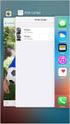 Dziękujemy za zakup telefonu Sony Ericsson W595 Walkman. Niewielki, rozsuwany telefon, dzięki któremu możesz słuchać muzyki razem z przyjaciółmi. Dodatkową zawartość do telefonu można uzyskać pod adresem
Dziękujemy za zakup telefonu Sony Ericsson W595 Walkman. Niewielki, rozsuwany telefon, dzięki któremu możesz słuchać muzyki razem z przyjaciółmi. Dodatkową zawartość do telefonu można uzyskać pod adresem
Śrubka zamykająca Uchwyt ścienny Przycisk kontrolny Lampka kontrolna
 Modem GSM do sterowania ogrzewaniem 1 Przegląd W połączeniu z radiowym regulatorem temperatury pokojowej X2D modem ten umożliwia zdalne sterowanie ogrzewaniem. Zdalne sterowanie odbywa się za pomocą komunikatów
Modem GSM do sterowania ogrzewaniem 1 Przegląd W połączeniu z radiowym regulatorem temperatury pokojowej X2D modem ten umożliwia zdalne sterowanie ogrzewaniem. Zdalne sterowanie odbywa się za pomocą komunikatów
Konfiguracja programu Outlook 2007 do pracy z nowym serwerem poczty (Exchange)
 IBIB PAN, 2014-07-21 Konfiguracja programu Outlook 2007 do pracy z nowym serwerem poczty (Exchange) 1. Otwieramy Panel Sterowania, przełączamy Widok na Duże ikony (przełączanie widoków znajduje się w prawym
IBIB PAN, 2014-07-21 Konfiguracja programu Outlook 2007 do pracy z nowym serwerem poczty (Exchange) 1. Otwieramy Panel Sterowania, przełączamy Widok na Duże ikony (przełączanie widoków znajduje się w prawym
Mini stacja MP3 5w1 z Bluetoothem, radiem, zegarem, głośnikiem
 Mini stacja MP3 5w1 z Bluetoothem, radiem, zegarem, głośnikiem Szanowny Kliencie, dziękujemy za zakup mini stacji mp3. Prosimy o przeczytanie instrukcji i przestrzeganie podanych wskazówek i porad, aby
Mini stacja MP3 5w1 z Bluetoothem, radiem, zegarem, głośnikiem Szanowny Kliencie, dziękujemy za zakup mini stacji mp3. Prosimy o przeczytanie instrukcji i przestrzeganie podanych wskazówek i porad, aby
PODRĘCZNIK UŻYTKOWNIKA
 PODRĘCZNIK UŻYTKOWNIKA ENGLISH NEDERLANDS DEUTSCH FRANÇAIS ESPAÑOL ITALIANO PORTUGUÊS POLSKI ČESKY MAGYAR SLOVENSKÝ SAFESCAN MC-Software OPROGRAMOWANIE DO LICZENIA PIENIĘDZY SPIS TREŚCI WPROWADZENIE I
PODRĘCZNIK UŻYTKOWNIKA ENGLISH NEDERLANDS DEUTSCH FRANÇAIS ESPAÑOL ITALIANO PORTUGUÊS POLSKI ČESKY MAGYAR SLOVENSKÝ SAFESCAN MC-Software OPROGRAMOWANIE DO LICZENIA PIENIĘDZY SPIS TREŚCI WPROWADZENIE I
Parowanie urządzeń Bluetooth. Instrukcja obsługi
 Parowanie urządzeń Bluetooth Instrukcja obsługi Copyright 2012 Hewlett-Packard Development Company, L.P. Microsoft, Windows i Windows Vista są zastrzeżonymi w Stanach Zjednoczonych znakami towarowymi firmy
Parowanie urządzeń Bluetooth Instrukcja obsługi Copyright 2012 Hewlett-Packard Development Company, L.P. Microsoft, Windows i Windows Vista są zastrzeżonymi w Stanach Zjednoczonych znakami towarowymi firmy
I. Zakładanie nowego konta użytkownika.
 I. Zakładanie nowego konta użytkownika. 1. Należy wybrać przycisk załóż konto na stronie głównej. 2. Następnie wypełnić wszystkie pola formularza rejestracyjnego oraz zaznaczyć akceptację regulaminu w
I. Zakładanie nowego konta użytkownika. 1. Należy wybrać przycisk załóż konto na stronie głównej. 2. Następnie wypełnić wszystkie pola formularza rejestracyjnego oraz zaznaczyć akceptację regulaminu w
Logowanie do systemu Faktura elektroniczna
 Logowanie do systemu Faktura elektroniczna Dostęp do Systemu Faktury Elektronicznej możliwy jest poprzez kliknięcie odnośnika Moja faktura w prawym górnym rogu strony www.wist.com.pl, a następnie przycisku
Logowanie do systemu Faktura elektroniczna Dostęp do Systemu Faktury Elektronicznej możliwy jest poprzez kliknięcie odnośnika Moja faktura w prawym górnym rogu strony www.wist.com.pl, a następnie przycisku
Instrukcja obsługi Norton Commander (NC) wersja 4.0. Autor: mgr inż. Tomasz Staniszewski
 Instrukcja obsługi Norton Commander (NC) wersja 4.0 Autor: mgr inż. Tomasz Staniszewski ITM Zakład Technologii Maszyn, 15.10.2001 2 1.Uruchomienie programu Aby uruchomić program Norton Commander standardowo
Instrukcja obsługi Norton Commander (NC) wersja 4.0 Autor: mgr inż. Tomasz Staniszewski ITM Zakład Technologii Maszyn, 15.10.2001 2 1.Uruchomienie programu Aby uruchomić program Norton Commander standardowo
Wtedy wystarczy wybrać właściwego Taga z listy.
 Po wejściu na stronę pucharino.slask.pl musisz się zalogować (Nazwa użytkownika to Twój redakcyjny pseudonim, hasło sam sobie ustalisz podczas procedury rejestracji). Po zalogowaniu pojawi się kilka istotnych
Po wejściu na stronę pucharino.slask.pl musisz się zalogować (Nazwa użytkownika to Twój redakcyjny pseudonim, hasło sam sobie ustalisz podczas procedury rejestracji). Po zalogowaniu pojawi się kilka istotnych
Przewodnik Google Cloud Print
 Przewodnik Google Cloud Print Wersja 0 POL Definicje oznaczeń W tym podręczniku użytkownika zastosowano następującą ikonę: Uwagi informują o tym, jak należy reagować w danej sytuacji, lub zawierają porady
Przewodnik Google Cloud Print Wersja 0 POL Definicje oznaczeń W tym podręczniku użytkownika zastosowano następującą ikonę: Uwagi informują o tym, jak należy reagować w danej sytuacji, lub zawierają porady
CitiDirect EB - Mobile
 CitiDirect Ewolucja Bankowości System bankowości elektronicznej dla firm Podręcznik Użytkownika CitiDirect EB - Mobile CitiService Pomoc Techniczna CitiDirect Tel. 0 801 343 978, +48 (22) 690 15 21 Poniedziałek-piątek
CitiDirect Ewolucja Bankowości System bankowości elektronicznej dla firm Podręcznik Użytkownika CitiDirect EB - Mobile CitiService Pomoc Techniczna CitiDirect Tel. 0 801 343 978, +48 (22) 690 15 21 Poniedziałek-piątek
Dziękujemy za wybór urządzenia Mobile WiFi. Mobile WiFi umożliwia szybką, bezprzewodową łączność z sieciami komputerowymi.
 Wprowadzenie Dziękujemy za wybór urządzenia Mobile WiFi. Mobile WiFi umożliwia szybką, bezprzewodową łączność z sieciami komputerowymi. Niniejszy dokument ułatwi szybkie przygotowanie się do pracy z urządzeniem
Wprowadzenie Dziękujemy za wybór urządzenia Mobile WiFi. Mobile WiFi umożliwia szybką, bezprzewodową łączność z sieciami komputerowymi. Niniejszy dokument ułatwi szybkie przygotowanie się do pracy z urządzeniem
INSTRUKCJA DO PROGRAMU LICZARKA 2000 v 2.56
 INSTRUKCJA DO PROGRAMU LICZARKA 2000 v 2.56 Program Liczarka 2000 służy do archiwizowania i drukowania rozliczeń z przeprowadzonych transakcji pieniężnych. INSTALACJA PROGRAMU Program instalujemy na komputerze
INSTRUKCJA DO PROGRAMU LICZARKA 2000 v 2.56 Program Liczarka 2000 służy do archiwizowania i drukowania rozliczeń z przeprowadzonych transakcji pieniężnych. INSTALACJA PROGRAMU Program instalujemy na komputerze
Podręcznik Użytkownika Plus Internet dla Mac OS X 10.5. lub wyższa. Huawei E398 LTE
 Podręcznik Użytkownika Plus Internet dla Mac OS X 10.5. lub wyższa Huawei E398 LTE Plus Internet wita w świecie mobilnego internetu! Plus Internet to najlepszy mobilny dostęp do internetu z dowolnego miejsca.
Podręcznik Użytkownika Plus Internet dla Mac OS X 10.5. lub wyższa Huawei E398 LTE Plus Internet wita w świecie mobilnego internetu! Plus Internet to najlepszy mobilny dostęp do internetu z dowolnego miejsca.
REJESTRATOR RES800 INSTRUKCJA OBSŁUGI
 AEK Zakład Projektowy Os. Wł. Jagiełły 7/25 60-694 POZNAŃ tel/fax (061) 4256534, kom. 601 593650 www.aek.com.pl biuro@aek.com.pl REJESTRATOR RES800 INSTRUKCJA OBSŁUGI Wersja 1 Poznań 2011 REJESTRATOR RES800
AEK Zakład Projektowy Os. Wł. Jagiełły 7/25 60-694 POZNAŃ tel/fax (061) 4256534, kom. 601 593650 www.aek.com.pl biuro@aek.com.pl REJESTRATOR RES800 INSTRUKCJA OBSŁUGI Wersja 1 Poznań 2011 REJESTRATOR RES800
Bezprzewodowa karta sieciowa Micro USB N150 - Podręcznik instalacji
 Bezprzewodowa karta sieciowa Micro USB N150 - Podręcznik instalacji Niniejszy przewodnik przedstawia ekspresową instalację za pomocą kreatora NETGEAR Smart Wizard i instalację samodzielnego sterownika
Bezprzewodowa karta sieciowa Micro USB N150 - Podręcznik instalacji Niniejszy przewodnik przedstawia ekspresową instalację za pomocą kreatora NETGEAR Smart Wizard i instalację samodzielnego sterownika
Instrukcja instalacji programu Plantator oraz transferu pliku danych z/do PC kolektor danych PT-20
 BEXLAB RYSZARD MATUSZYK UL. BRZOZOWA 14 05-311 DĘBE WIELKIE TEL. KOM. 512-019-590 Instrukcja instalacji programu Plantator oraz transferu pliku danych z/do PC kolektor danych PT-20 http://bexlab.pl BEXLAB
BEXLAB RYSZARD MATUSZYK UL. BRZOZOWA 14 05-311 DĘBE WIELKIE TEL. KOM. 512-019-590 Instrukcja instalacji programu Plantator oraz transferu pliku danych z/do PC kolektor danych PT-20 http://bexlab.pl BEXLAB
Wyślij sterownik. Podręcznik administratora
 Wyślij sterownik Podręcznik administratora Styczeń 2013 www.lexmark.com Przegląd 2 Przegląd Aplikacja Wyślij sterownik umożliwia łatwe uzyskanie sterownika dla wybranego modelu drukarki. Aplikacja wysyła
Wyślij sterownik Podręcznik administratora Styczeń 2013 www.lexmark.com Przegląd 2 Przegląd Aplikacja Wyślij sterownik umożliwia łatwe uzyskanie sterownika dla wybranego modelu drukarki. Aplikacja wysyła
Sterownik AVerMedia i instalacja tunera TV w systemie Windows Media Center
 Podręcznik użytkownika Sterownik AVerMedia i instalacja tunera TV w systemie Windows Media Center Polski ZRZECZENIE ODPOWIEDZIALNOŚCI Wszystkie zrzuty ekranowe użyte w niniejszej dokumentacji, to tylko
Podręcznik użytkownika Sterownik AVerMedia i instalacja tunera TV w systemie Windows Media Center Polski ZRZECZENIE ODPOWIEDZIALNOŚCI Wszystkie zrzuty ekranowe użyte w niniejszej dokumentacji, to tylko
CHEVROLET MYLINK. Krótki przewodnik
 CHEVROLET MYLINK Krótki przewodnik Chevrolet MyLink to system informacyjno-multimedialny, który poprawia komfort jazdy dzięki prostym złączom, możliwości zintegrowania smartfona oraz 7-calowemu ekranowi
CHEVROLET MYLINK Krótki przewodnik Chevrolet MyLink to system informacyjno-multimedialny, który poprawia komfort jazdy dzięki prostym złączom, możliwości zintegrowania smartfona oraz 7-calowemu ekranowi
SKRÓCONA INSTRUKCJA OBSŁUGI ELEKTRONICZNEGO BIURA OBSŁUGI UCZESTNIKA BADANIA BIEGŁOŚCI
 SKRÓCONA INSTRUKCJA OBSŁUGI ELEKTRONICZNEGO BIURA OBSŁUGI UCZESTNIKA BADANIA BIEGŁOŚCI 1. CO TO JEST ELEKTRONICZNE BIURO OBSŁUGI UCZESTNIKA (EBOU) Elektroniczne Biuro Obsługi Uczestnika to platforma umożliwiająca
SKRÓCONA INSTRUKCJA OBSŁUGI ELEKTRONICZNEGO BIURA OBSŁUGI UCZESTNIKA BADANIA BIEGŁOŚCI 1. CO TO JEST ELEKTRONICZNE BIURO OBSŁUGI UCZESTNIKA (EBOU) Elektroniczne Biuro Obsługi Uczestnika to platforma umożliwiająca
System Informatyczny CELAB. Przygotowanie programu do pracy - Ewidencja Czasu Pracy
 Instrukcja obsługi programu 2.11. Przygotowanie programu do pracy - ECP Architektura inter/intranetowa System Informatyczny CELAB Przygotowanie programu do pracy - Ewidencja Czasu Pracy Spis treści 1.
Instrukcja obsługi programu 2.11. Przygotowanie programu do pracy - ECP Architektura inter/intranetowa System Informatyczny CELAB Przygotowanie programu do pracy - Ewidencja Czasu Pracy Spis treści 1.
DJCONTROL INSTINCT I DJUCED PIERWSZE KROKI
 DJCONTROL INSTINCT I DJUCED PIERWSZE KROKI INSTALACJA Włóż płytę CD-ROM. Uruchom program instalacyjny. Wykonaj instrukcje. 1 6 2 7 3 4 5 1- alans kanałów 1 2 (wyjście miksu) 2- Głośność kanału 1 (lewego)
DJCONTROL INSTINCT I DJUCED PIERWSZE KROKI INSTALACJA Włóż płytę CD-ROM. Uruchom program instalacyjny. Wykonaj instrukcje. 1 6 2 7 3 4 5 1- alans kanałów 1 2 (wyjście miksu) 2- Głośność kanału 1 (lewego)
Pilot zdalnego sterowania HP Media (tylko wybrane modele) Instrukcja obsługi
 Pilot zdalnego sterowania HP Media (tylko wybrane modele) Instrukcja obsługi Copyright 2008 Hewlett-Packard Development Company, L.P. Windows i Windows Vista są znakami towarowymi lub zastrzeżonymi znakami
Pilot zdalnego sterowania HP Media (tylko wybrane modele) Instrukcja obsługi Copyright 2008 Hewlett-Packard Development Company, L.P. Windows i Windows Vista są znakami towarowymi lub zastrzeżonymi znakami
Cyfrowy włącznik czasowy z lampką Nr produktu 000552446
 INSTRUKCJA OBSŁUGI Cyfrowy włącznik czasowy z lampką Nr produktu 000552446 Strona 1 z 7 Przeznaczenie do użycia Produkt wyposażono w wyjście zasilania, które można włączyć lub wyłączyć wbudowanym włącznikem
INSTRUKCJA OBSŁUGI Cyfrowy włącznik czasowy z lampką Nr produktu 000552446 Strona 1 z 7 Przeznaczenie do użycia Produkt wyposażono w wyjście zasilania, które można włączyć lub wyłączyć wbudowanym włącznikem
Archiwum Prac Dyplomowych
 Archiwum Prac Dyplomowych Instrukcja dla studentów Ogólna procedura przygotowania pracy do obrony w Archiwum Prac Dyplomowych 1. Student rejestruje pracę w dziekanacie tej jednostki uczelni, w której pisana
Archiwum Prac Dyplomowych Instrukcja dla studentów Ogólna procedura przygotowania pracy do obrony w Archiwum Prac Dyplomowych 1. Student rejestruje pracę w dziekanacie tej jednostki uczelni, w której pisana
Adapter USB do CB32. MDH-SYSTEM ul. Bajkowa 5, Lublin tel./fax.81-444-62-85 lub kom.693-865-235 e mail: info@mdh-system.pl
 MDH System Strona 1 MDH-SYSTEM ul. Bajkowa 5, Lublin tel./fax.81-444-62-85 lub kom.693-865-235 e mail: info@mdh-system.pl Adapter USB do CB32 Produkt z kategorii: Elmes Cena: 42.00 zł z VAT (34.15 zł netto)
MDH System Strona 1 MDH-SYSTEM ul. Bajkowa 5, Lublin tel./fax.81-444-62-85 lub kom.693-865-235 e mail: info@mdh-system.pl Adapter USB do CB32 Produkt z kategorii: Elmes Cena: 42.00 zł z VAT (34.15 zł netto)
Spis treści. Rozdział 1 ewyniki. mmedica - INSTR UKC JA UŻYTKO W NIKA
 Wersja 5.1.9 Spis treści Rozdział 1 1.1 1.1.1 1.1.2 1.2 1.3 1.4 1.5 I Konfiguracja... 1-1 OID świadczeniodawcy... 1-2 Dodanie... instytucji zewnętrznej 1-4 Dodanie... zlecenia 1-11 Pobranie... materiału
Wersja 5.1.9 Spis treści Rozdział 1 1.1 1.1.1 1.1.2 1.2 1.3 1.4 1.5 I Konfiguracja... 1-1 OID świadczeniodawcy... 1-2 Dodanie... instytucji zewnętrznej 1-4 Dodanie... zlecenia 1-11 Pobranie... materiału
Kopia zapasowa i odzyskiwanie Podręcznik użytkownika
 Kopia zapasowa i odzyskiwanie Podręcznik użytkownika Copyright 2009 Hewlett-Packard Development Company, L.P. Windows jest zastrzeżonym znakiem towarowym firmy Microsoft Corporation, zarejestrowanym w
Kopia zapasowa i odzyskiwanie Podręcznik użytkownika Copyright 2009 Hewlett-Packard Development Company, L.P. Windows jest zastrzeżonym znakiem towarowym firmy Microsoft Corporation, zarejestrowanym w
OmniTouch 8400 Instant Communications Suite 4980 Softphone
 OmniTouch 8400 Instant Communications Suite 4980 Softphone Przewodnik informacyjny R6.0 Czym jest aplikacja 4980 Softphone? Działająca w systemie Windows aplikacja kliencka Alcatel-Lucent 4980 Softphone
OmniTouch 8400 Instant Communications Suite 4980 Softphone Przewodnik informacyjny R6.0 Czym jest aplikacja 4980 Softphone? Działająca w systemie Windows aplikacja kliencka Alcatel-Lucent 4980 Softphone
PROCEDURA ROZWIĄZYWANIA PROBLEMÓW Z SYSTEMEM SD-NAVI (wersja 1.00)
 1 Spis treści ZaŜalenie klienta Diagnostyka Omówienie i opis wyprowadzeń Rozdział 2 Ogólny problem funkcjonalny Rozdział 3 Urządzenie nie działa lub nie uruchamia się (czarny ekran): Rozdział 3-1 Przycisk
1 Spis treści ZaŜalenie klienta Diagnostyka Omówienie i opis wyprowadzeń Rozdział 2 Ogólny problem funkcjonalny Rozdział 3 Urządzenie nie działa lub nie uruchamia się (czarny ekran): Rozdział 3-1 Przycisk
PS IMAGO 3.0 /// instrukcja instalacji
 PS IMAGO 3.0 /// instrukcja instalacji Instalacja PS IMAGO PS IMAGO jest rozwiązaniem zawierającym rozszerzenie funkcjonalności systemu IBM SPSS Statistics i nie działa jako produkt niezależny. Produkt
PS IMAGO 3.0 /// instrukcja instalacji Instalacja PS IMAGO PS IMAGO jest rozwiązaniem zawierającym rozszerzenie funkcjonalności systemu IBM SPSS Statistics i nie działa jako produkt niezależny. Produkt
emszmal 3: Automatyczne księgowanie przelewów w menedżerze sprzedaży BaseLinker (plugin dostępny w wersji ecommerce)
 emszmal 3: Automatyczne księgowanie przelewów w menedżerze sprzedaży BaseLinker (plugin dostępny w wersji ecommerce) Zastosowanie Rozszerzenie to dedykowane jest internetowemu menedżerowi sprzedaży BaseLinker.
emszmal 3: Automatyczne księgowanie przelewów w menedżerze sprzedaży BaseLinker (plugin dostępny w wersji ecommerce) Zastosowanie Rozszerzenie to dedykowane jest internetowemu menedżerowi sprzedaży BaseLinker.
Seria P-662HW-Dx. Bezprzewodowy modem ADSL2+ z routerem. Skrócona instrukcja obsługi
 Bezprzewodowy modem ADSL2+ z routerem Skrócona instrukcja obsługi Wersja 3.40 Edycja 1 3/2006 Informacje ogólne Posługując się dołączoną płytą CD lub postępując zgodnie ze wskazówkami w tej Skróconej instrukcji
Bezprzewodowy modem ADSL2+ z routerem Skrócona instrukcja obsługi Wersja 3.40 Edycja 1 3/2006 Informacje ogólne Posługując się dołączoną płytą CD lub postępując zgodnie ze wskazówkami w tej Skróconej instrukcji
Symfonia Produkcja Instrukcja instalacji. Wersja 2013
 Symfonia Produkcja Instrukcja instalacji Wersja 2013 Windows jest znakiem towarowym firmy Microsoft Corporation. Adobe, Acrobat, Acrobat Reader, Acrobat Distiller są zastrzeżonymi znakami towarowymi firmy
Symfonia Produkcja Instrukcja instalacji Wersja 2013 Windows jest znakiem towarowym firmy Microsoft Corporation. Adobe, Acrobat, Acrobat Reader, Acrobat Distiller są zastrzeżonymi znakami towarowymi firmy
Pracownia internetowa w ka dej szkole (edycja 2004/2005)
 Instrukcja numer SPD3/15_04/Z3 Pracownia internetowa w ka dej szkole (edycja 2004/2005) Opiekun pracowni internetowej cz. 3 Komunikatory internetowe - MS Messenger (PD3) Do czego s u y MSN Messenger? Wi
Instrukcja numer SPD3/15_04/Z3 Pracownia internetowa w ka dej szkole (edycja 2004/2005) Opiekun pracowni internetowej cz. 3 Komunikatory internetowe - MS Messenger (PD3) Do czego s u y MSN Messenger? Wi
Poznaj swój retrace Lite
 Jak używać Poznaj swój retrace Lite 1. Długość i szerokość geograficzna 2. Poziom naładowania baterii 3. Ikona cyfrowego kompasu 4. Ikony punktów nawigacyjnych - Osobiste, Ulubione, Atrakcje, Cel i Parking
Jak używać Poznaj swój retrace Lite 1. Długość i szerokość geograficzna 2. Poziom naładowania baterii 3. Ikona cyfrowego kompasu 4. Ikony punktów nawigacyjnych - Osobiste, Ulubione, Atrakcje, Cel i Parking
BCS Manager Instrukcja Obsługi
 BCS Manager Instrukcja Obsługi Witaj! Dziękujemy, ze wybrałeś oprogramowanie BCS Manager! Niniejsza instrukcja obsługi jest narzędziem odniesienia dla działania systemu. W tej instrukcji znajdziesz opis
BCS Manager Instrukcja Obsługi Witaj! Dziękujemy, ze wybrałeś oprogramowanie BCS Manager! Niniejsza instrukcja obsługi jest narzędziem odniesienia dla działania systemu. W tej instrukcji znajdziesz opis
OptiMore Importer Rejestru VAT. Instrukcja obsługi programu
 OptiMore Importer Rejestru VAT Instrukcja obsługi programu Wstęp Program OptiMore Importer Rejestru VAT jest przeznaczony do importowania wpisów do rejestru VAT na podstawie danych zawartych w pliku źródłowym.
OptiMore Importer Rejestru VAT Instrukcja obsługi programu Wstęp Program OptiMore Importer Rejestru VAT jest przeznaczony do importowania wpisów do rejestru VAT na podstawie danych zawartych w pliku źródłowym.
MUltimedia internet Instrukcja Instalacji
 MUltimedia internet Instrukcja Instalacji MUltimedia internet Instrukcja Instalacji 1 2 MULTIMEDIA Internet 1. Zestaw instalacyjny 4 2. Budowa modemu ADSL 5 3. Podłączenie modemu ADSL 7 4. Konfiguracja
MUltimedia internet Instrukcja Instalacji MUltimedia internet Instrukcja Instalacji 1 2 MULTIMEDIA Internet 1. Zestaw instalacyjny 4 2. Budowa modemu ADSL 5 3. Podłączenie modemu ADSL 7 4. Konfiguracja
Konfiguracja historii plików
 Wielu producentów oprogramowania oferuje zaawansowane rozwiązania do wykonywania kopii zapasowych plików użytkownika czy to na dyskach lokalnych czy w chmurze. Warto jednak zastanowić się czy instalacja
Wielu producentów oprogramowania oferuje zaawansowane rozwiązania do wykonywania kopii zapasowych plików użytkownika czy to na dyskach lokalnych czy w chmurze. Warto jednak zastanowić się czy instalacja
Pierwsze kroki. Krok 1. Uzupełnienie danych własnej firmy
 Pierwsze kroki Krok 1. Uzupełnienie danych własnej firmy Przed rozpoczęciem pracy z programem, należy uzupełnić informacje o własnej firmie. Odbywa się to dokładnie tak samo, jak uzupełnianie informacji
Pierwsze kroki Krok 1. Uzupełnienie danych własnej firmy Przed rozpoczęciem pracy z programem, należy uzupełnić informacje o własnej firmie. Odbywa się to dokładnie tak samo, jak uzupełnianie informacji
Doro PhoneEasy 607. Polski
 Doro PhoneEasy 607 Polski 1 13 2 3 4 5 12 11 14 15 16 17 18 19 20 6 10 7 9 8 Polski 1. Słuchawka 2. Mikrofon 3. Przyciski kierunku 4. Lewy przycisk wyboru 5. Przycisk połączenia 6. Szybkie wybieranie 7.
Doro PhoneEasy 607 Polski 1 13 2 3 4 5 12 11 14 15 16 17 18 19 20 6 10 7 9 8 Polski 1. Słuchawka 2. Mikrofon 3. Przyciski kierunku 4. Lewy przycisk wyboru 5. Przycisk połączenia 6. Szybkie wybieranie 7.
INSTRUKCJA Panel administracyjny
 INSTRUKCJA Panel administracyjny Konto trenera Spis treści Instrukcje...2 Opisy...3 Lista modułów głównych...3 Moduł szkoleniowy...4 Dodaj propozycję programu szkolenia...4 Modyfikuj arkusz wykładowcy...6
INSTRUKCJA Panel administracyjny Konto trenera Spis treści Instrukcje...2 Opisy...3 Lista modułów głównych...3 Moduł szkoleniowy...4 Dodaj propozycję programu szkolenia...4 Modyfikuj arkusz wykładowcy...6
PRESTASHOP INTEGRATOR XL BY CTI INSTRUKCJA
 PRESTASHOP INTEGRATOR XL BY CTI INSTRUKCJA 1 Spis treści 1. Opis programu...3 2. Konfiguracja połączenia...4 2.1. Połączenie z serwerem MS SQL...5 2.2. Nawiązanie połączenia z Comarch ERP XL...6 2.2.1.
PRESTASHOP INTEGRATOR XL BY CTI INSTRUKCJA 1 Spis treści 1. Opis programu...3 2. Konfiguracja połączenia...4 2.1. Połączenie z serwerem MS SQL...5 2.2. Nawiązanie połączenia z Comarch ERP XL...6 2.2.1.
Instalacja. Zawartość. Wyszukiwarka. Instalacja... 1. Konfiguracja... 2. Uruchomienie i praca z raportem... 4. Metody wyszukiwania...
 Zawartość Instalacja... 1 Konfiguracja... 2 Uruchomienie i praca z raportem... 4 Metody wyszukiwania... 6 Prezentacja wyników... 7 Wycenianie... 9 Wstęp Narzędzie ściśle współpracujące z raportem: Moduł
Zawartość Instalacja... 1 Konfiguracja... 2 Uruchomienie i praca z raportem... 4 Metody wyszukiwania... 6 Prezentacja wyników... 7 Wycenianie... 9 Wstęp Narzędzie ściśle współpracujące z raportem: Moduł
PARAMETRY TECHNICZNE OFEROWANEGO SPRZĘTU
 Załącznik numer 6 do zapytania ofertowego nr PO-225-237-1/15 PARAMETRY TECHNICZNE OFEROWANEGO SPRZĘTU 1. Grupa 1 - Telefon klasy średniej typu smartfon 15 sztuk (wymagane min. 2 modele, w tym 1 Dual SIM)
Załącznik numer 6 do zapytania ofertowego nr PO-225-237-1/15 PARAMETRY TECHNICZNE OFEROWANEGO SPRZĘTU 1. Grupa 1 - Telefon klasy średniej typu smartfon 15 sztuk (wymagane min. 2 modele, w tym 1 Dual SIM)
PERSON Kraków 2002.11.27
 PERSON Kraków 2002.11.27 SPIS TREŚCI 1 INSTALACJA...2 2 PRACA Z PROGRAMEM...3 3. ZAKOŃCZENIE PRACY...4 1 1 Instalacja Aplikacja Person pracuje w połączeniu z czytnikiem personalizacyjnym Mifare firmy ASEC
PERSON Kraków 2002.11.27 SPIS TREŚCI 1 INSTALACJA...2 2 PRACA Z PROGRAMEM...3 3. ZAKOŃCZENIE PRACY...4 1 1 Instalacja Aplikacja Person pracuje w połączeniu z czytnikiem personalizacyjnym Mifare firmy ASEC
elektroniczna Platforma Usług Administracji Publicznej
 elektroniczna Platforma Usług Administracji Publicznej A Instrukcja użytkownika Instalacja usług wersja 1.1 Ministerstwo Spraw Wewnętrznych i Administracji ul. Batorego 5, 02-591 Warszawa www.epuap.gov.pl
elektroniczna Platforma Usług Administracji Publicznej A Instrukcja użytkownika Instalacja usług wersja 1.1 Ministerstwo Spraw Wewnętrznych i Administracji ul. Batorego 5, 02-591 Warszawa www.epuap.gov.pl
Instrukcja. 1 Zamawiając kuriera. W Paczkomacie lub POK. 3 Nadając list polecony. nadawania przesyłek z Allegro: (Punkt Obsługi Klienta) 17.02.
 Instrukcja nadawania przesyłek z Allegro: 1 Zamawiając kuriera W Paczkomacie lub POK 2 (Punkt Obsługi Klienta) 3 Nadając list polecony 17.02.2016 InPost we współpracy z Allegro stworzył trzy rewolucyjne
Instrukcja nadawania przesyłek z Allegro: 1 Zamawiając kuriera W Paczkomacie lub POK 2 (Punkt Obsługi Klienta) 3 Nadając list polecony 17.02.2016 InPost we współpracy z Allegro stworzył trzy rewolucyjne
Opis obsługi systemu Ognivo2 w aplikacji Komornik SQL-VAT
 Opis obsługi systemu Ognivo2 w aplikacji Komornik SQL-VAT Spis treści Instrukcja użytkownika systemu Ognivo2... 3 Opis... 3 Konfiguracja programu... 4 Rejestracja bibliotek narzędziowych... 4 Konfiguracja
Opis obsługi systemu Ognivo2 w aplikacji Komornik SQL-VAT Spis treści Instrukcja użytkownika systemu Ognivo2... 3 Opis... 3 Konfiguracja programu... 4 Rejestracja bibliotek narzędziowych... 4 Konfiguracja
Ashampoo Rescue Disc
 1 Ashampoo Rescue Disc Oprogramowanie pozwala na utworzenie nośnika odzyskiwania system na płycie CD, DVD lub nośniku USB. Ten system awaryjny jest zalecany w dwóch sytuacjach: 1. W celu przywrócenia kopii
1 Ashampoo Rescue Disc Oprogramowanie pozwala na utworzenie nośnika odzyskiwania system na płycie CD, DVD lub nośniku USB. Ten system awaryjny jest zalecany w dwóch sytuacjach: 1. W celu przywrócenia kopii
Instrukcja użytkowania DRIVER. Programator z przewodem sterowniczym. DRIVER 610 lub 620-1 lub 2 strefy DRIVER
 Instrukcja użytkowania DRIVER Programator z przewodem sterowniczym 6050425 6050426 DRIVER 610 lub 620-1 lub 2 strefy DRIVER Opis Urządzenie pozwala na programowanie temperatury komfortowej oraz ekonomicznej
Instrukcja użytkowania DRIVER Programator z przewodem sterowniczym 6050425 6050426 DRIVER 610 lub 620-1 lub 2 strefy DRIVER Opis Urządzenie pozwala na programowanie temperatury komfortowej oraz ekonomicznej
SKRÓCONA INSTRUKCJA OBSŁUGI CR-500- HD
 SKRÓCONA INSTRUKCJA OBSŁUGI CR-500- HD 1. BUDOWA REJESTRATORA 2. ZAWARTOŚĆ ZESTAWU 3. MONTAś 4. TRYBY PRACY I ICH SYGNALIZACJA 5. ODTWARZANIE 6. USTAWIENIA 7. MAPA PAMIĘCI 8. SPECYFIKACJA 1. BUDOWA REJESTRATORA
SKRÓCONA INSTRUKCJA OBSŁUGI CR-500- HD 1. BUDOWA REJESTRATORA 2. ZAWARTOŚĆ ZESTAWU 3. MONTAś 4. TRYBY PRACY I ICH SYGNALIZACJA 5. ODTWARZANIE 6. USTAWIENIA 7. MAPA PAMIĘCI 8. SPECYFIKACJA 1. BUDOWA REJESTRATORA
Biuro Administracyjno-Gospodarcze Warszawa, dnia 29.12.2014 r. UR.BAG.AGG.2142.21.2014.US.1
 Załącznik Nr 1 do Regulaminu udzielania zamówień publicznych oraz przygotowywania i zawierania umów Biuro Administracyjno-Gospodarcze Warszawa, dnia 29.12.2014 r. UR.BAG.AGG.2142.21.2014.US.1 Zapytanie
Załącznik Nr 1 do Regulaminu udzielania zamówień publicznych oraz przygotowywania i zawierania umów Biuro Administracyjno-Gospodarcze Warszawa, dnia 29.12.2014 r. UR.BAG.AGG.2142.21.2014.US.1 Zapytanie
Zdalne odnawianie certyfikatów do SWI
 Zdalne odnawianie certyfikatów do SWI Instrukcja użytkownika Wersja 1.0 Strona 1 Spis treści Wstęp... 3 Dostęp do systemu... 4 Wymagania systemowe... 5 Instalacja certyfikatu użytkownika... 8 Sprawdzenie
Zdalne odnawianie certyfikatów do SWI Instrukcja użytkownika Wersja 1.0 Strona 1 Spis treści Wstęp... 3 Dostęp do systemu... 4 Wymagania systemowe... 5 Instalacja certyfikatu użytkownika... 8 Sprawdzenie
INSTRUKCJA WebPTB 1.0
 INSTRUKCJA WebPTB 1.0 Program WebPTB wspomaga zarządzaniem budynkami w kontekście ich bezpieczeństwa fizycznego. Zawiera zestawienie budynków wraz z ich cechami fizycznymi, które mają wpływ na bezpieczeństwo
INSTRUKCJA WebPTB 1.0 Program WebPTB wspomaga zarządzaniem budynkami w kontekście ich bezpieczeństwa fizycznego. Zawiera zestawienie budynków wraz z ich cechami fizycznymi, które mają wpływ na bezpieczeństwo
Pracownia internetowa w każdej szkole. Opiekun pracowni internetowej SBS 2003 PING
 Instrukcja numer PING Pracownia internetowa w każdej szkole Opiekun pracowni internetowej SBS 2003 PING Poniższe rozwiązanie opisuje, jak zapisywać i odtwarzać obrazy całych dysków lub poszczególne partycje
Instrukcja numer PING Pracownia internetowa w każdej szkole Opiekun pracowni internetowej SBS 2003 PING Poniższe rozwiązanie opisuje, jak zapisywać i odtwarzać obrazy całych dysków lub poszczególne partycje
VinCent Office. Moduł Drukarki Fiskalnej
 VinCent Office Moduł Drukarki Fiskalnej Wystawienie paragonu. Dla paragonów definiujemy nowy dokument sprzedaży. Ustawiamy dla niego parametry jak podano na poniższym rysunku. W opcjach mamy możliwość
VinCent Office Moduł Drukarki Fiskalnej Wystawienie paragonu. Dla paragonów definiujemy nowy dokument sprzedaży. Ustawiamy dla niego parametry jak podano na poniższym rysunku. W opcjach mamy możliwość
OvidSP. Ovid Universal Search Wyszukiwanie bez granic.
 OvidSP Szanowni Państwo, Ovid Universal Search Wyszukiwanie bez granic. Mamy przyjemność przedstawić Państwu nowe narzędzie Ovid Universal Search z listą A-to-Z i systemem linkującym, umożliwiające przeszukiwanie
OvidSP Szanowni Państwo, Ovid Universal Search Wyszukiwanie bez granic. Mamy przyjemność przedstawić Państwu nowe narzędzie Ovid Universal Search z listą A-to-Z i systemem linkującym, umożliwiające przeszukiwanie
Platforma Aukcyjna Marketplanet. Podręcznik Oferenta. Aukcja dynamiczna zniŝkowa
 Platforma Aukcyjna Marketplanet Podręcznik Oferenta Aukcja dynamiczna zniŝkowa (c) 2008 Otwarty Rynek Elektroniczny S.A. 1. Spis treści 1. SPIS TREŚCI... 2 2. WSTĘP... 3 3. LOGOWANIE DO SYSTEMU... 3 4.
Platforma Aukcyjna Marketplanet Podręcznik Oferenta Aukcja dynamiczna zniŝkowa (c) 2008 Otwarty Rynek Elektroniczny S.A. 1. Spis treści 1. SPIS TREŚCI... 2 2. WSTĘP... 3 3. LOGOWANIE DO SYSTEMU... 3 4.
dbsamples.udl lub przygotowany wcześniej plik dla Excela) i OK,
 PRACA Z BAZAMI DANYCH w AutoCAD-zie AutoCAD umożliwia dostęp do zewnętrznych baz danych, utworzonych zarówno w MS ACCESS czy w MS EXCEL, jak i w dbase czy SQL Server. Połączenie następuje poprzez odwołanie
PRACA Z BAZAMI DANYCH w AutoCAD-zie AutoCAD umożliwia dostęp do zewnętrznych baz danych, utworzonych zarówno w MS ACCESS czy w MS EXCEL, jak i w dbase czy SQL Server. Połączenie następuje poprzez odwołanie
Instrukcja obsługi aplikacji internetowej Obroty Paliw
 Instrukcja obsługi aplikacji internetowej Obroty Paliw Wersja 1.0 Agencja Rezerw Materiałowych Warszawa, Luty 2016 Spis treści Spis treści 1. Informacje ogólne dotyczące aplikacji internetowej Obroty Paliw...
Instrukcja obsługi aplikacji internetowej Obroty Paliw Wersja 1.0 Agencja Rezerw Materiałowych Warszawa, Luty 2016 Spis treści Spis treści 1. Informacje ogólne dotyczące aplikacji internetowej Obroty Paliw...
Zainstalowana po raz pierwszy aplikacja wymaga aktualizacji bazy danych obsługiwanych sterowników.
 FRISKO-MOBILE Aplikacja FRISKO-MOBILE przeznaczona jest do zdalnej obsługi sterowników FRISKO podłączonych do sieci LAN o stałym adresie IP za pośrednictwem wbudowanych lub zewnętrznych modułów komunikacyjnych.
FRISKO-MOBILE Aplikacja FRISKO-MOBILE przeznaczona jest do zdalnej obsługi sterowników FRISKO podłączonych do sieci LAN o stałym adresie IP za pośrednictwem wbudowanych lub zewnętrznych modułów komunikacyjnych.
WSTĘP. Delphi. DDGX210(PL) - Edycja 1 du 01/2010 1-1
 SPIS TREŚCI 1. WSTĘP 2. REJESTRACJA 2.1 Dostęp do strony...2-1 2.2 Pierwsza wizyta...2-2 3. W ZASIĘGU RĘKI 3.1 Strona główna...3-1 3.1.1 Pasek narzędzi... 3-3 3.1.2 Informacja uŝytkownika...3-3 3.1.3 Zwiastuny
SPIS TREŚCI 1. WSTĘP 2. REJESTRACJA 2.1 Dostęp do strony...2-1 2.2 Pierwsza wizyta...2-2 3. W ZASIĘGU RĘKI 3.1 Strona główna...3-1 3.1.1 Pasek narzędzi... 3-3 3.1.2 Informacja uŝytkownika...3-3 3.1.3 Zwiastuny
AR-M236 AR-M276 CYFROWE URZĄDZENIE WIELOFUNKCYJNE INSTRUKCJA INSTALACJI OPROGRAMOWANIA... MODEL
 !!install_ar070_pol.book ページ 004 年 月 日 月 曜 日 午 前 0 時 0 分 MODEL AR-M6 AR-M76 CYFROWE URZĄDZENIE WIELOFUNKCYJNE INSTRUKCJA INSTALACJI OPROGRAMOWANIA Str. WPROWADZENIE... i OPROGRAMOWANIE DLA SHARP AR-M0/M70...
!!install_ar070_pol.book ページ 004 年 月 日 月 曜 日 午 前 0 時 0 分 MODEL AR-M6 AR-M76 CYFROWE URZĄDZENIE WIELOFUNKCYJNE INSTRUKCJA INSTALACJI OPROGRAMOWANIA Str. WPROWADZENIE... i OPROGRAMOWANIE DLA SHARP AR-M0/M70...
Chmura obliczeniowa. do przechowywania plików online. Anna Walkowiak CEN Koszalin 2015-10-16
 Chmura obliczeniowa do przechowywania plików online Anna Walkowiak CEN Koszalin 2015-10-16 1 Chmura, czyli co? Chmura obliczeniowa (cloud computing) to usługa przechowywania i wykorzystywania danych, do
Chmura obliczeniowa do przechowywania plików online Anna Walkowiak CEN Koszalin 2015-10-16 1 Chmura, czyli co? Chmura obliczeniowa (cloud computing) to usługa przechowywania i wykorzystywania danych, do
Pomoc g³osowa i mowa
 Pomoc g³osowa i mowa 2007 Nokia. Wszelkie prawa zastrze one. Nokia, Nokia Connecting People i Nseries s± znakami towarowymi lub zarejestrowanymi znakami towarowymi firmy Nokia Corporation. Inne nazwy produktów
Pomoc g³osowa i mowa 2007 Nokia. Wszelkie prawa zastrze one. Nokia, Nokia Connecting People i Nseries s± znakami towarowymi lub zarejestrowanymi znakami towarowymi firmy Nokia Corporation. Inne nazwy produktów
Obsługa centrali: Krótkie przerwy w tonie zgłoszenia informujące o. Przerwa 100ms
 Obsługa centrali: Sygnały akustyczne centrali (w słuchawce): W trakcie użytkowania centrali mogą występować następujące sygnały akustyczne: Nazwa sygnału Rytm sygnału Opis zgłoszenia centrali ciągły ton
Obsługa centrali: Sygnały akustyczne centrali (w słuchawce): W trakcie użytkowania centrali mogą występować następujące sygnały akustyczne: Nazwa sygnału Rytm sygnału Opis zgłoszenia centrali ciągły ton
Poznanie komputera MyPal
 QPL9 SD SD Poznanie komputera MyPal Elementy z przodu Elementy z boku Dioda LED Power/Notification (Zasilanie/Powiadomienie) Zasilanie Powiadamianie Przycisk Launch (Uruchom) Głośnik 4-kierunkowy przycisk
QPL9 SD SD Poznanie komputera MyPal Elementy z przodu Elementy z boku Dioda LED Power/Notification (Zasilanie/Powiadomienie) Zasilanie Powiadamianie Przycisk Launch (Uruchom) Głośnik 4-kierunkowy przycisk
OSTRZEŻENIA DANE TECHNICZNE. Wbudowana bateria słoneczna oraz alkaliczna bateria manganowa (1,5 V LR44)
 KALKULATOR ELEKTRONICZNY EL-M711E INSTRUKCJA OBSŁUGI OSTRZEŻENIA Nie wolno wywierać nadmiernego nacisku na wyświetlacz ciekłokrystaliczny, ponieważ jest on wykonany ze szkła. W żadnym wypadku nie wolno
KALKULATOR ELEKTRONICZNY EL-M711E INSTRUKCJA OBSŁUGI OSTRZEŻENIA Nie wolno wywierać nadmiernego nacisku na wyświetlacz ciekłokrystaliczny, ponieważ jest on wykonany ze szkła. W żadnym wypadku nie wolno
Instrukcja obsługi zamka. bibi-z50. (zamek autonomiczny z czytnikiem identyfikatora Mifare)
 Instrukcja obsługi zamka bibi-z50 (zamek autonomiczny z czytnikiem identyfikatora Mifare) bibi-z50 Copyright 2014 by MicroMade All rights reserved Wszelkie prawa zastrzeżone MicroMade Gałka i Drożdż sp.
Instrukcja obsługi zamka bibi-z50 (zamek autonomiczny z czytnikiem identyfikatora Mifare) bibi-z50 Copyright 2014 by MicroMade All rights reserved Wszelkie prawa zastrzeżone MicroMade Gałka i Drożdż sp.
Rozliczenia z NFZ. Ogólne założenia. Spis treści
 Rozliczenia z NFZ Spis treści 1 Ogólne założenia 2 Generacja raportu statystycznego 3 Wczytywanie raportu zwrotnego 4 Szablony rachunków 4.1 Wczytanie szablonów 4.2 Wygenerowanie dokumentów rozliczenia
Rozliczenia z NFZ Spis treści 1 Ogólne założenia 2 Generacja raportu statystycznego 3 Wczytywanie raportu zwrotnego 4 Szablony rachunków 4.1 Wczytanie szablonów 4.2 Wygenerowanie dokumentów rozliczenia
Instrukcja obsługi GPS VORDON
 Instrukcja obsługi GPS VORDON Witaj, Dziękujemy za skorzystanie z urządzenia marki Vordon. Użytkownik może korzystać z nawigatora GPS w każdej chwili w dowolnym miejscu, na przykład podczas jazdy, pieszo
Instrukcja obsługi GPS VORDON Witaj, Dziękujemy za skorzystanie z urządzenia marki Vordon. Użytkownik może korzystać z nawigatora GPS w każdej chwili w dowolnym miejscu, na przykład podczas jazdy, pieszo
Strona główna góra 4 5 6 8 7 9
 Opis wyglądu Strona główna góra 4 5 6 8 7 9 10 3 2 1 14 15 11 12 13 1. Menu sklep 2. Menu działy główne 3. Logo sklepu (templates/images/logo.png) 4. Schowek produktów (schowek daje możliwość klientom
Opis wyglądu Strona główna góra 4 5 6 8 7 9 10 3 2 1 14 15 11 12 13 1. Menu sklep 2. Menu działy główne 3. Logo sklepu (templates/images/logo.png) 4. Schowek produktów (schowek daje możliwość klientom
Instrukcja obsługi. Konsola portiera 6806
 Instrukcja obsługi Konsola portiera 6806 Przed włączeniem zapoznaj się z treścią niniejszej instrukcji. Zaleca się zachować instrukcję na przyszłość. Genway - pomoc techniczna tel. +48 (24) 366 88 26 e-mail:
Instrukcja obsługi Konsola portiera 6806 Przed włączeniem zapoznaj się z treścią niniejszej instrukcji. Zaleca się zachować instrukcję na przyszłość. Genway - pomoc techniczna tel. +48 (24) 366 88 26 e-mail:
1. Warunki. 2. Zakładanie konta. 3. Logowanie. 4. Korzystanie z portalu partnera serwisowego 5. Subkonta 5.1Zakładanie subkonta. 5.
 PL Instrukcja DROGA DO PORTALU PARTNERA SERWISOWEGO TOLL COLLECT Spis treści 1. Warunki 2. Zakładanie konta 3. Logowanie 4. Korzystanie z portalu partnera serwisowego 5. Subkonta 5.1Zakładanie subkonta
PL Instrukcja DROGA DO PORTALU PARTNERA SERWISOWEGO TOLL COLLECT Spis treści 1. Warunki 2. Zakładanie konta 3. Logowanie 4. Korzystanie z portalu partnera serwisowego 5. Subkonta 5.1Zakładanie subkonta
SpedCust 5 instrukcja instalacji
 SpedCust 5 instrukcja instalacji jedno- i wielostanowiskowej Schenker Sp. z o.o. Imię i nazwisko Oddział Miejscowość, data INSTRUKCJA INSTALACJI SpedCust5 Aby zainstalować i uruchomić system niezbędne
SpedCust 5 instrukcja instalacji jedno- i wielostanowiskowej Schenker Sp. z o.o. Imię i nazwisko Oddział Miejscowość, data INSTRUKCJA INSTALACJI SpedCust5 Aby zainstalować i uruchomić system niezbędne
Instalacja Plugin. Rys. 1. Folder Plugin.
 Instalacja Plugin Co to jest Plugin? Plugin, czyli wtyczka, są to dodatkowe programy, które użytkownik instaluje w dekoderze, w zależności od swoich własnych potrzeb, czy preferencji. Programy te są dostępne
Instalacja Plugin Co to jest Plugin? Plugin, czyli wtyczka, są to dodatkowe programy, które użytkownik instaluje w dekoderze, w zależności od swoich własnych potrzeb, czy preferencji. Programy te są dostępne
Karta adaptacyjna GSM
 Proste zamontowanie karty adaptacyjnej GSM Karta adaptacyjna GSM Zainstalowanie karty SIM w karcie adaptacyjnej mini SIM Skrócona instrukcja obsługi Zainstalowanie karty SIM w karcie adaptacyjnej mini
Proste zamontowanie karty adaptacyjnej GSM Karta adaptacyjna GSM Zainstalowanie karty SIM w karcie adaptacyjnej mini SIM Skrócona instrukcja obsługi Zainstalowanie karty SIM w karcie adaptacyjnej mini
Serwery druku HP Jetdirect
 Serwery druku HP Jetdirect Dodatek do instrukcji administratora serwer druku USB HP Jetdirect 2700w (J8026A) Informacje ogólne... 2 Polecenia i parametry usługi Telnet... 2 Wbudowany serwer internetowy
Serwery druku HP Jetdirect Dodatek do instrukcji administratora serwer druku USB HP Jetdirect 2700w (J8026A) Informacje ogólne... 2 Polecenia i parametry usługi Telnet... 2 Wbudowany serwer internetowy
Instrukcja obsługi panelu operacyjnego XV100 w SZR-MAX-1SX
 Instrukcja obsługi panelu operacyjnego XV100 w SZR-MAX-1SX 1. Pierwsze uruchomienie... 3 2. Ekran podstawowy widok diagramu... 4 3. Menu... 5 - Historia... 5 - Ustawienia... 6 - Ustawienia / Nastawa czasów...
Instrukcja obsługi panelu operacyjnego XV100 w SZR-MAX-1SX 1. Pierwsze uruchomienie... 3 2. Ekran podstawowy widok diagramu... 4 3. Menu... 5 - Historia... 5 - Ustawienia... 6 - Ustawienia / Nastawa czasów...
Obowiązuje od 30 marca 2015 roku
 Obowiązuje od 30 marca 2015 roku W Regulaminie świadczenia usługi Pocztex w obrocie krajowym, stanowiącym Załącznik nr 1 do Decyzji Nr 326/2013/PRUP Dyrektora Zarządzającego Pionem Rozwoju Usług Pocztowych
Obowiązuje od 30 marca 2015 roku W Regulaminie świadczenia usługi Pocztex w obrocie krajowym, stanowiącym Załącznik nr 1 do Decyzji Nr 326/2013/PRUP Dyrektora Zarządzającego Pionem Rozwoju Usług Pocztowych
Platforma zamówień personelu JOBMAN.pl
 Platforma zamówień personelu JOBMAN.pl 1. Logowanie Po uruchomieniu platformy należy wprowadzić login i hasło, a następnie kliknąć przycisk Zaloguj się Jeśli nie pamiętasz hasła do swojego konta, kliknij
Platforma zamówień personelu JOBMAN.pl 1. Logowanie Po uruchomieniu platformy należy wprowadzić login i hasło, a następnie kliknąć przycisk Zaloguj się Jeśli nie pamiętasz hasła do swojego konta, kliknij
Elementy telefonu. Słuchawka. Pasek do wizualnej sygnalizacji połączeń przychodzących. Ekran. Przycisk nawigacyjny
 Elementy telefonu Przyciski funkcyjne Pasek do wizualnej sygnalizacji połączeń przychodzących Przycisk nawigacyjny Przycisk boczny Klawiatura Słuchawka Przyciski funkcyjne Mikrofon Ekran Odbieranie połączeń
Elementy telefonu Przyciski funkcyjne Pasek do wizualnej sygnalizacji połączeń przychodzących Przycisk nawigacyjny Przycisk boczny Klawiatura Słuchawka Przyciski funkcyjne Mikrofon Ekran Odbieranie połączeń
Zaloguj się do Moje GS1. wprowadź dane o swoich lokalizacjach w mniej niż 5 minut!
 Zaloguj się do Moje GS1 0 wprowadź dane o swoich lokalizacjach w mniej niż 5 minut! WSTĘP DO MOJE GS1 (1) MOJE GS1 to przyjazne w obsłudze narzędzie do tworzenia i zarządzania numerami GTIN i GLN posiadające
Zaloguj się do Moje GS1 0 wprowadź dane o swoich lokalizacjach w mniej niż 5 minut! WSTĘP DO MOJE GS1 (1) MOJE GS1 to przyjazne w obsłudze narzędzie do tworzenia i zarządzania numerami GTIN i GLN posiadające
Program Google AdSense w Smaker.pl
 Smaker.pl Program Google AdSense w Smaker.pl Pytania i odpowiedzi dotyczące programu Google AdSense Spis treści Czym jest AdSense... 2 Zasady działania AdSense?... 2 Jak AdSense działa w Smakerze?... 3
Smaker.pl Program Google AdSense w Smaker.pl Pytania i odpowiedzi dotyczące programu Google AdSense Spis treści Czym jest AdSense... 2 Zasady działania AdSense?... 2 Jak AdSense działa w Smakerze?... 3
INSTRUKCJA DO INTERNETOWEGO ROZKŁADU JAZDY
 INSTRUKCJA DO INTERNETOWEGO ROZKŁADU JAZDY Internetowy rozkład jazdy służy do ułatwienia komunikacji między stacjami. Pokazuje jakie pociągi aktualnie kursują między stacjami i gdzie są. Pomaga nie dopuścić
INSTRUKCJA DO INTERNETOWEGO ROZKŁADU JAZDY Internetowy rozkład jazdy służy do ułatwienia komunikacji między stacjami. Pokazuje jakie pociągi aktualnie kursują między stacjami i gdzie są. Pomaga nie dopuścić
Załącznik nr 1 do specyfikacji BPM.ZZP.271.517.2011 UMOWA NR
 Załącznik nr 1 do specyfikacji BPM.ZZP.271.517.2011 PROJEKT UMOWA NR Zawarta w dniu w Nowym Sączu pomiędzy Miastem Nowy Sącz z siedzibą 33-300 Nowy Sącz ul. Rynek 1 zwanym dalej Zamawiającym reprezentowanym
Załącznik nr 1 do specyfikacji BPM.ZZP.271.517.2011 PROJEKT UMOWA NR Zawarta w dniu w Nowym Sączu pomiędzy Miastem Nowy Sącz z siedzibą 33-300 Nowy Sącz ul. Rynek 1 zwanym dalej Zamawiającym reprezentowanym
Konfigurator opisuje proces instalacji i konfiguracji karty sieciowej bezprzewodowej D-Link DWL-520+ w systemach /2000/XP /
 KONFIGURATOR Konfigurator opisuje proces instalacji i konfiguracji karty sieciowej bezprzewodowej D-Link DWL-520+ w systemach /2000/XP / 1. Instalowanie sterowników karty sieciowej. Podczas pierwszej instalacji
KONFIGURATOR Konfigurator opisuje proces instalacji i konfiguracji karty sieciowej bezprzewodowej D-Link DWL-520+ w systemach /2000/XP / 1. Instalowanie sterowników karty sieciowej. Podczas pierwszej instalacji
Instrukcja obsługi platformy zakupowej e-osaa (klient podstawowy)
 Instrukcja obsługi platformy zakupowej e-osaa (klient podstawowy) 1. Wejście na stronę http://www.officemedia.com.pl strona główną Office Media 2. Logowanie do zakupowej części serwisu. Login i hasło należy
Instrukcja obsługi platformy zakupowej e-osaa (klient podstawowy) 1. Wejście na stronę http://www.officemedia.com.pl strona główną Office Media 2. Logowanie do zakupowej części serwisu. Login i hasło należy
PODRĘCZNIK OBSŁUGI DENVER MPG-4054 NR Odtwarzacz medialny
 PODRĘCZNIK OBSŁUGI DENVER MPG-4054 NR Odtwarzacz medialny Odtwarzacz wideo MP4 jest pełnym odtwarzaczem multimedialnym. Oznacza to, że odtwarza fotografie i e-booki tekstowe, nagrywa i odtwarza żywe audio
PODRĘCZNIK OBSŁUGI DENVER MPG-4054 NR Odtwarzacz medialny Odtwarzacz wideo MP4 jest pełnym odtwarzaczem multimedialnym. Oznacza to, że odtwarza fotografie i e-booki tekstowe, nagrywa i odtwarza żywe audio
Regulamin korzystania z Systemu invooclip przez Adresata i Odbiorcę
 Krajowa Izba Rozliczeniowa S.A. Regulamin korzystania z Systemu invooclip przez Adresata i Odbiorcę Wersja 1.0 Krajowa Izba Rozliczeniowa S.A. Strona 1 z 6 1. Postanowienia ogólne i definicje 1. Niniejszy
Krajowa Izba Rozliczeniowa S.A. Regulamin korzystania z Systemu invooclip przez Adresata i Odbiorcę Wersja 1.0 Krajowa Izba Rozliczeniowa S.A. Strona 1 z 6 1. Postanowienia ogólne i definicje 1. Niniejszy
